
对于设计师而言,为每个设计选择合适的字体是必须掌握的知识要点。
往期平面教程:
单靠一张图,如何做出多种设计方案?
如果客户只给你一张图,让你做出多个方案来,你会怎样做?阅读文章 >
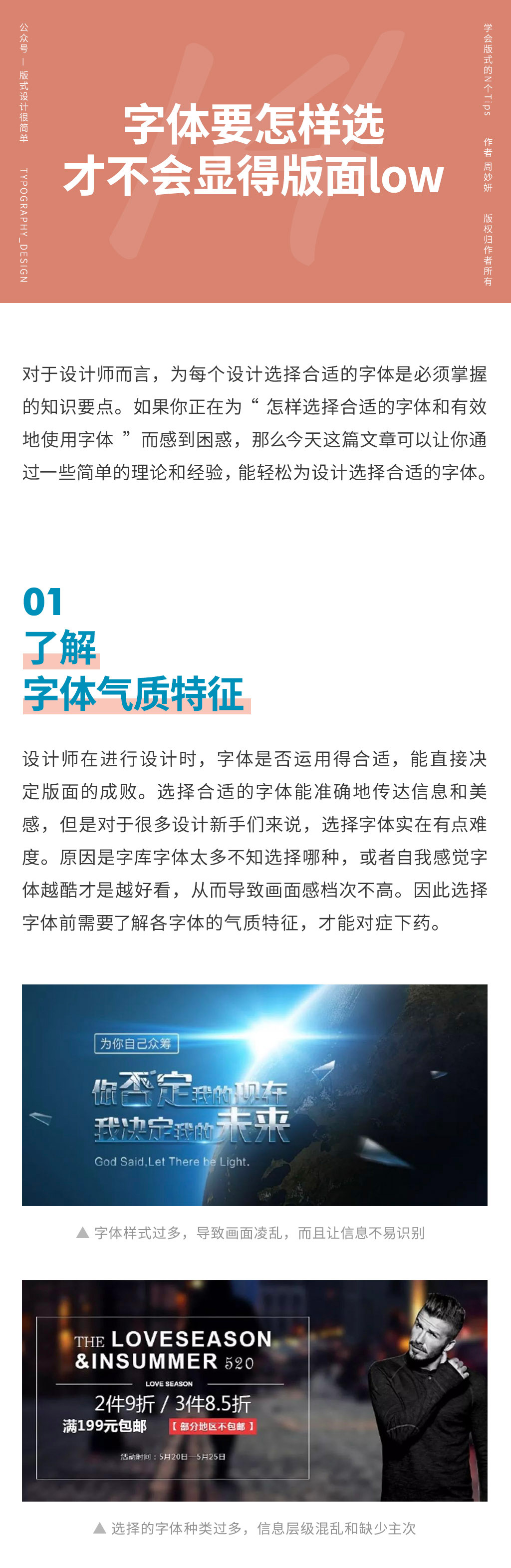

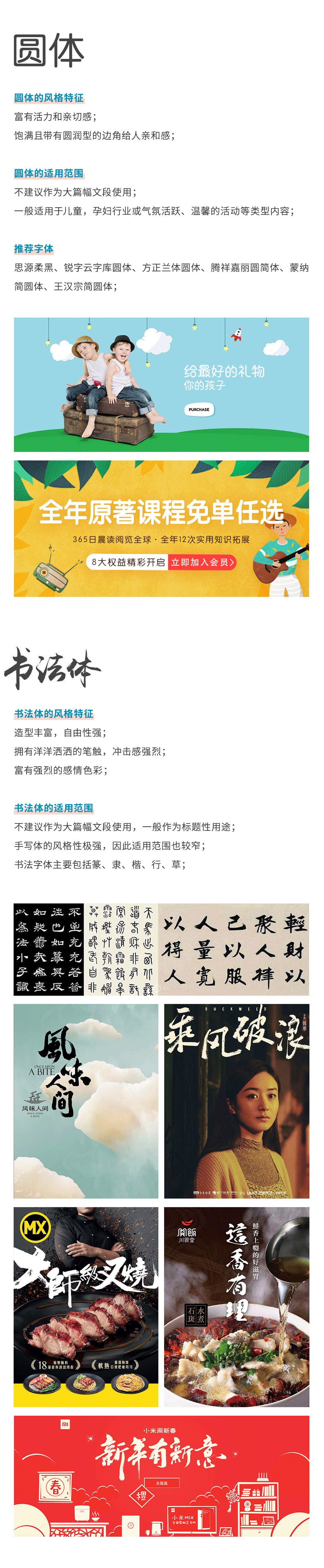


本文转自龚帆字库官网,要查看更完整的文章内容,请前往原文查看,传送门:
https://www.gongfanzk.cn/show-22.html
电脑系统:Windows
所用软件:Adobe Photoshop、FontCreator、按键精灵
在字库制作封装方面,网上一直没有完整的教程,这次我把我最近摸索出来的一套字库制作封装方法给大家分享一下(图文教程中有很多细节不好描述,可前往龚帆字库官网查看视频教程)。
教程中的这套方法适用于各种风格字库的封装(在龚帆字库官网上展示的所有风格的字库都可以用这种方法进行封装,同时龚帆字库旗下的字体包也可以在官网进行下载)。
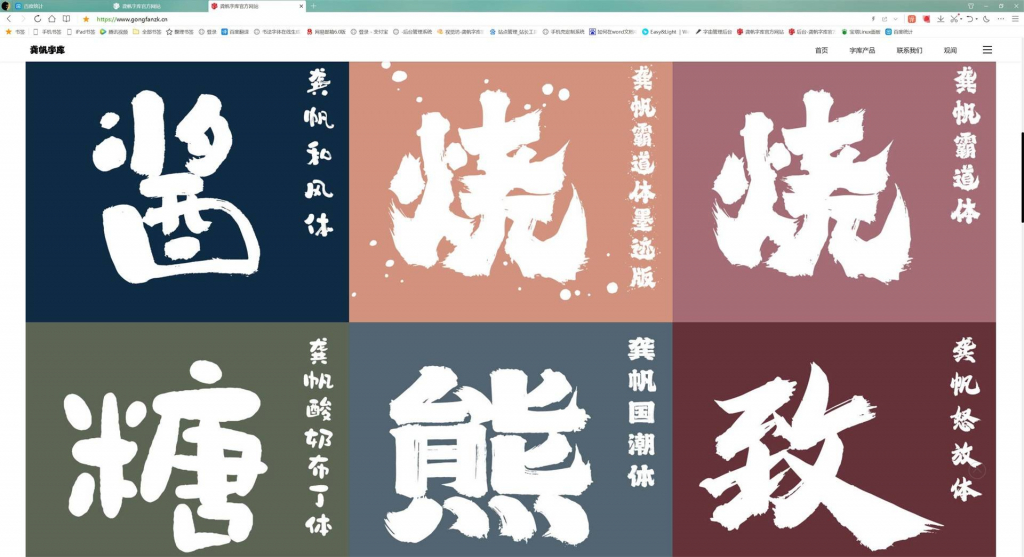
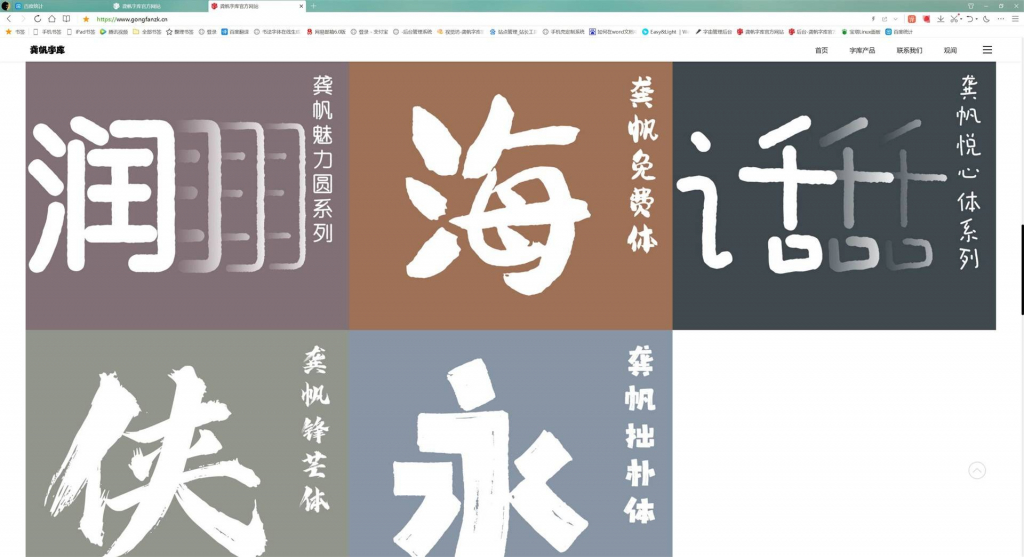
手写字库或者艺术字库所需要用到的字库表等相关素材也可以前往龚帆字库官网进行下载。
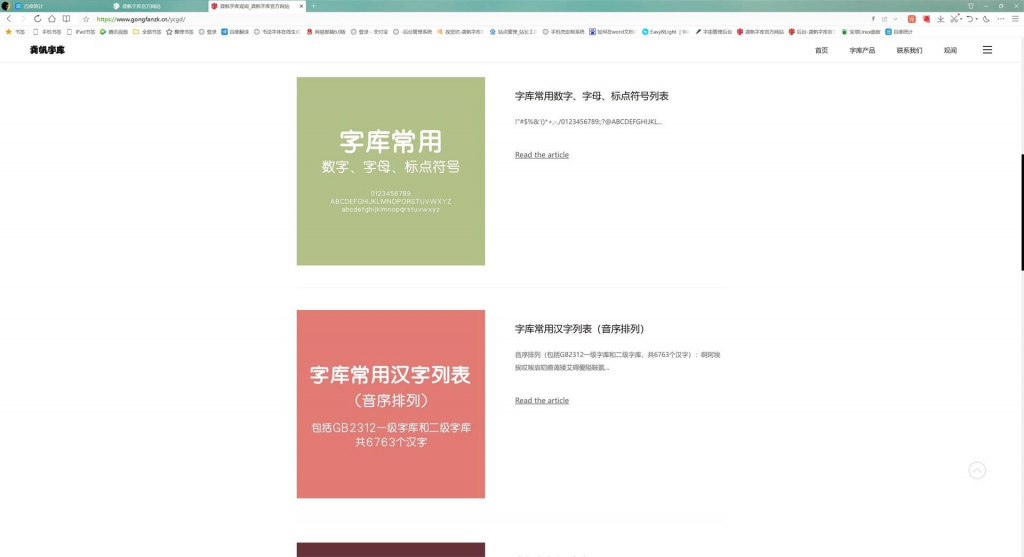
整个封装步骤大体分为【扫描】-【删除格子】-【切图】-【导入FontCreator】-【调整比例、位置】-【测试】
首先,写好的字库要扫描进电脑,处理成黑白的(我这边以龚帆霸道体的部分手写稿为例)

随便用PS打开一张已经写好的字库,打开动作面板,新建动作
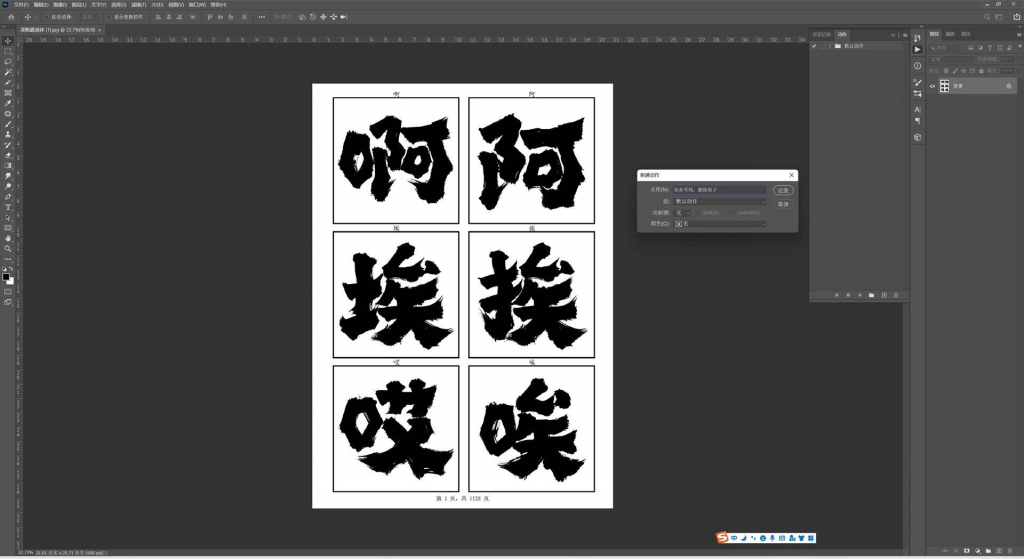
新建参考线(参考线用于后期字库切图,新建参考线的注意事项可查看视频教程)

根据字库格子新建选区,把字体以外的所有文字、外框全填充白色(参考红色区域)

下图为填充后的效果

完成以上步骤就可以存储文件,结束动作录制
上面的步骤完成了,接着选择【文件】-【自动】-【批处理】选择刚刚建立好的动作,选择我们需要处理的文件夹,点击【确定】
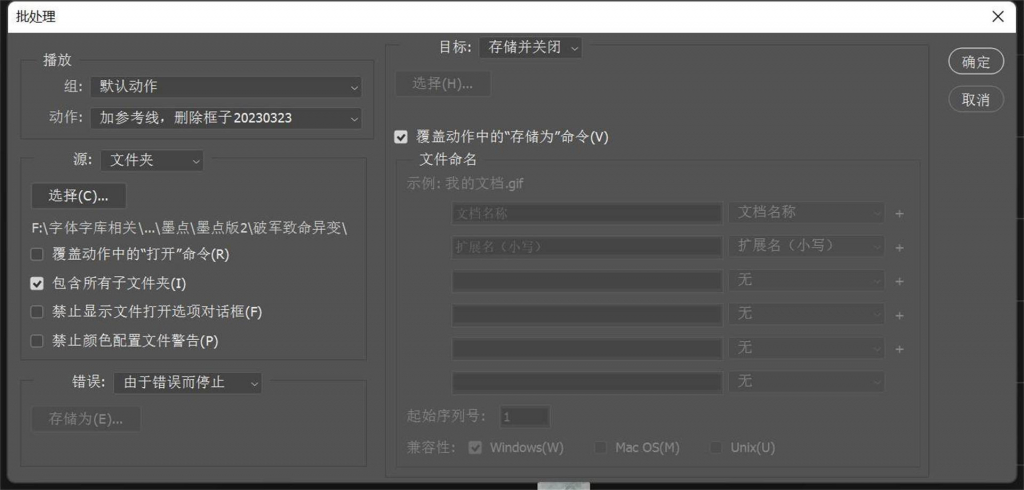
批量处理完的效果如下图所示

根据新建的参考线切图,选择【切片工具】点击【基于参考线的切片】
选择【文件】-【导出】-【存储为Web所用格式】,图片品质选择最佳,点击【存储】
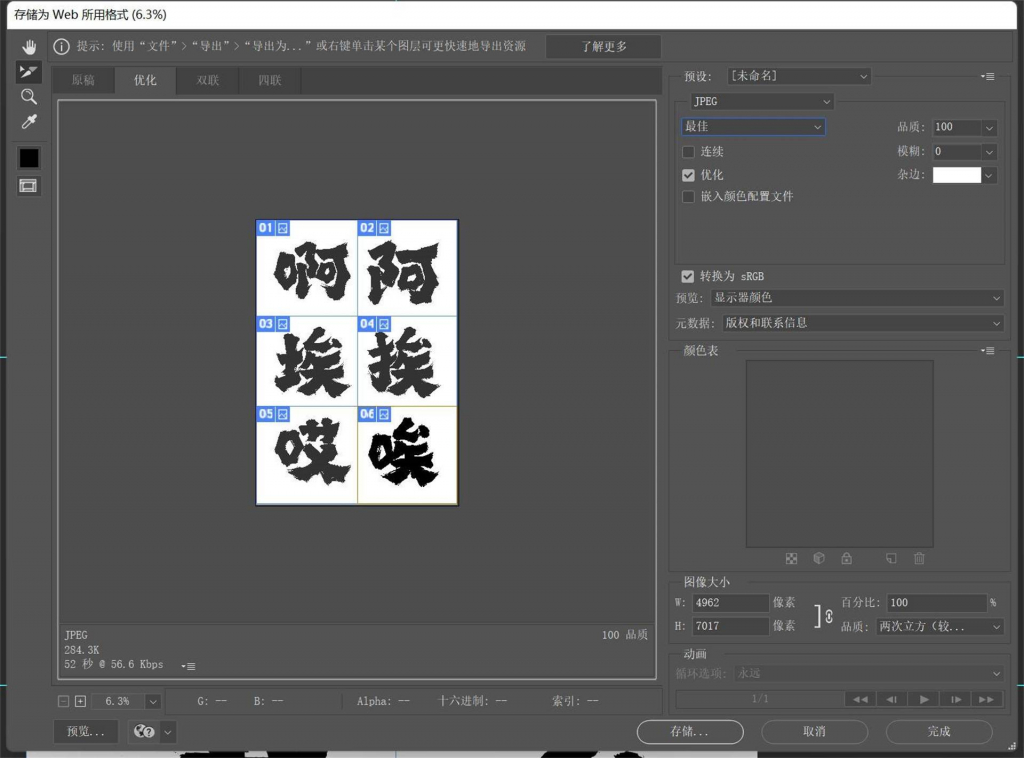
完成以上步骤就可以存储文件,结束动作录制
上面的步骤完成了,接着选择【文件】-【自动】-【批处理】选择刚才建立好的动作,选择我们需要处理的文件夹,点击【确定】
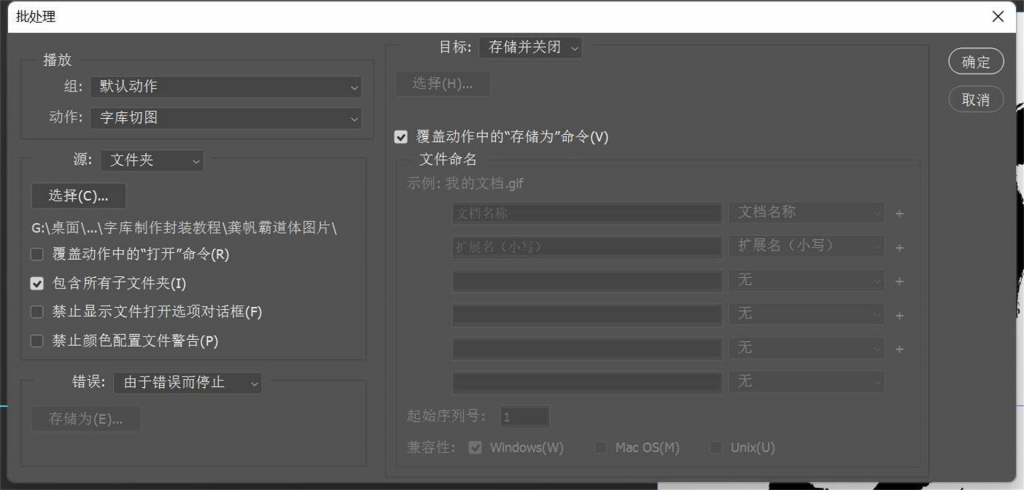
批量处理完的效果如下图所示
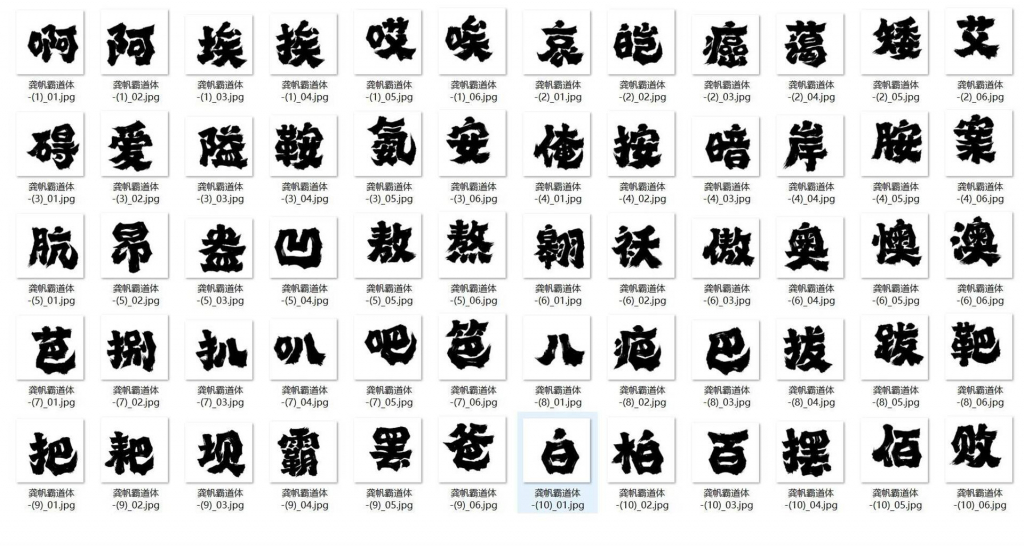
随便找个字体包(在这里以龚帆魅力粗圆为例,你们如果也想用龚帆魅力粗圆来修改也可以到龚帆字库官网下载),用FontCreator打开,修改字体名称等信息
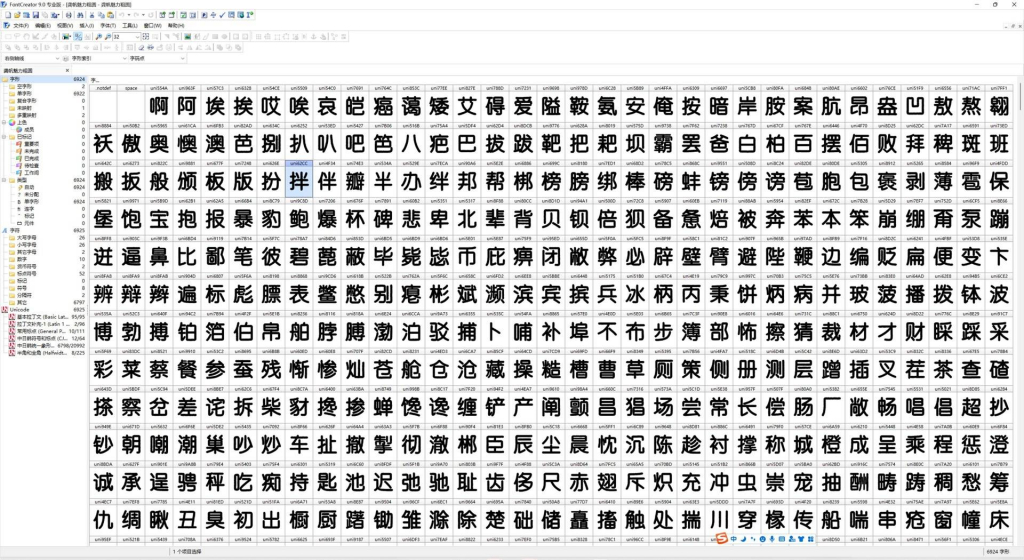
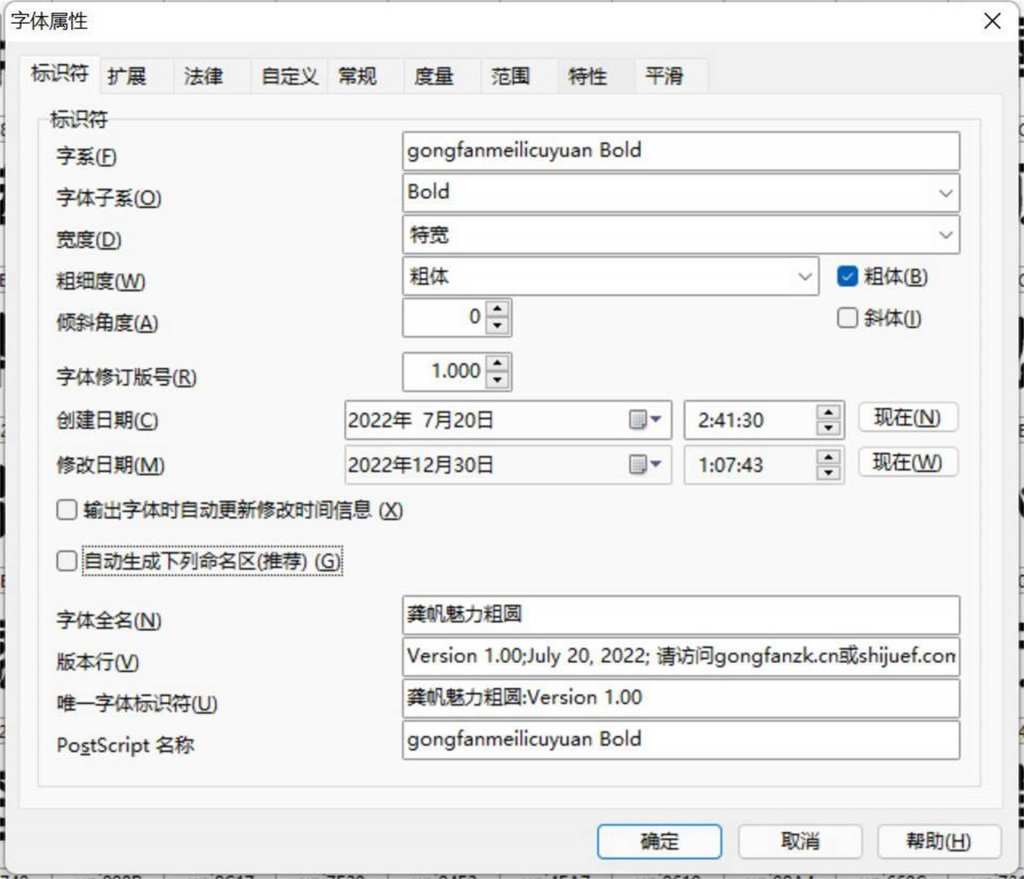
打开第一个字“啊”,打开已经切好图的文件夹,将两个窗口同时缩小,并列在桌面上,如下图所示
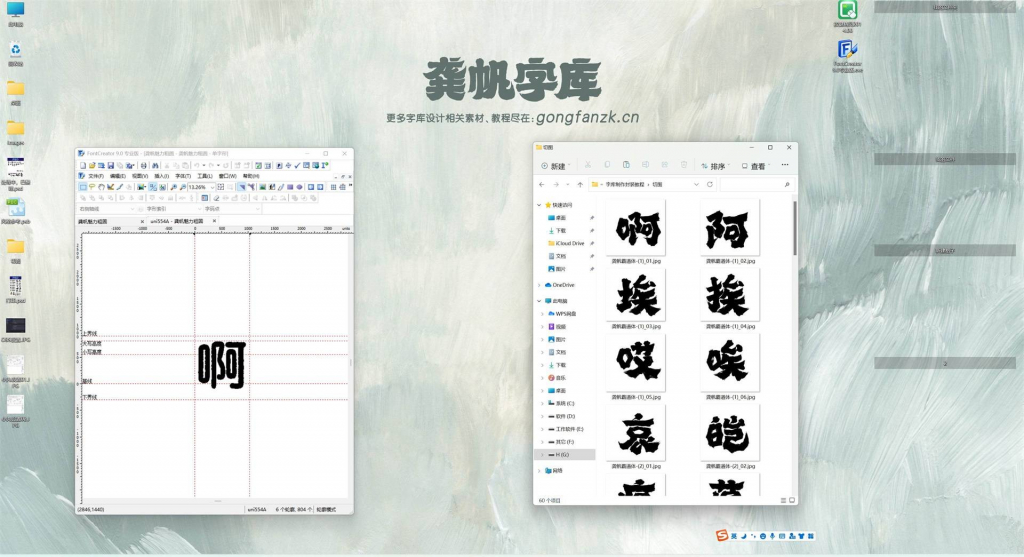
打开按键精灵,点击【录制脚本】
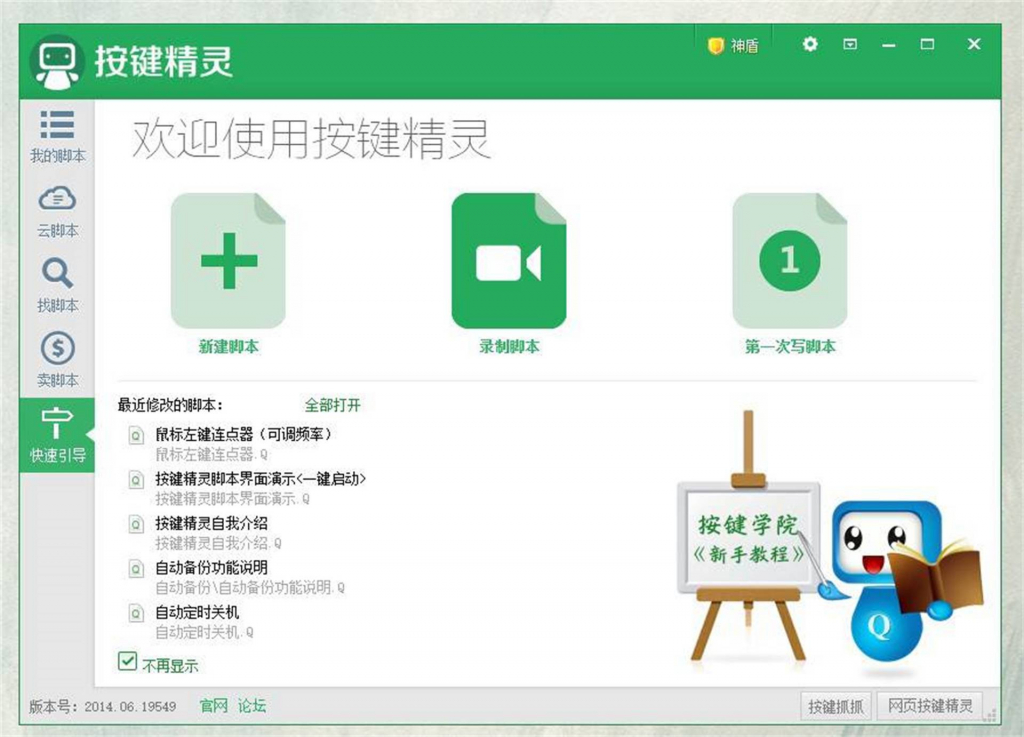
单击FontCreator窗口,【Ctrl+A】-【Delete】-【输入图像】-【选择已经切好的“啊”字】-【打开】-【生成】,待完成后点击【下一字形】,然后单击【右边已经切好图的文件夹窗口】-单击第一个“啊”字-【Delete】,再在录制脚本窗口点击【停止录制】-【保存录制】
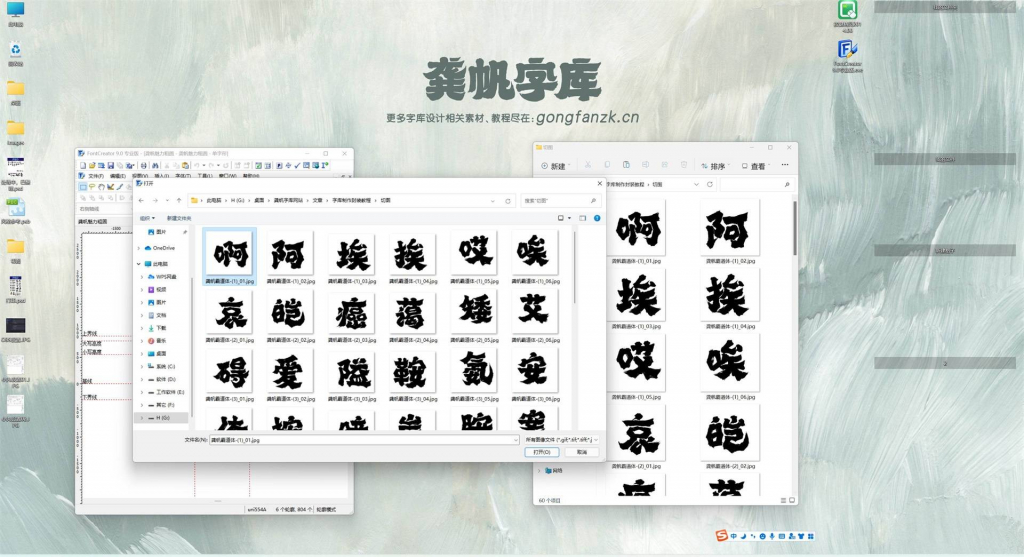
在已录好的脚本后面点击【属性】,选择【循环到按中止键为止】-【保存设置】,最后点击【运行】。
这样脚本就运行起来了,会自动把已经切好的字一个一个的导入到FontCreator里面,电脑需要连续运行几天几夜,时间有点久(图文教程中有很多细节不好描述,可前往龚帆字库官网查看视频教程)
待所有字符全部导入FontCreator以后,【Ctrl+A】全选所有字符-点击【工具】-【字形变换器】
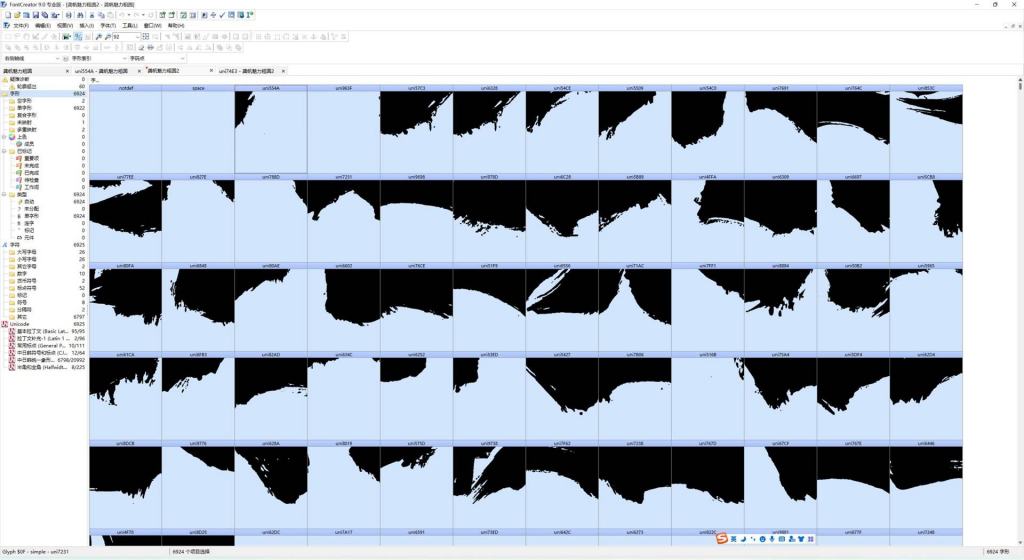
点击【轮廓】-【比例】-【添加特征到脚本】-【位置】-【添加特征到脚本】-【确定】,比例的数值我这边填的是15%,移动的是515.353(具体的数值,你们可以根据自己的情况多试一试)
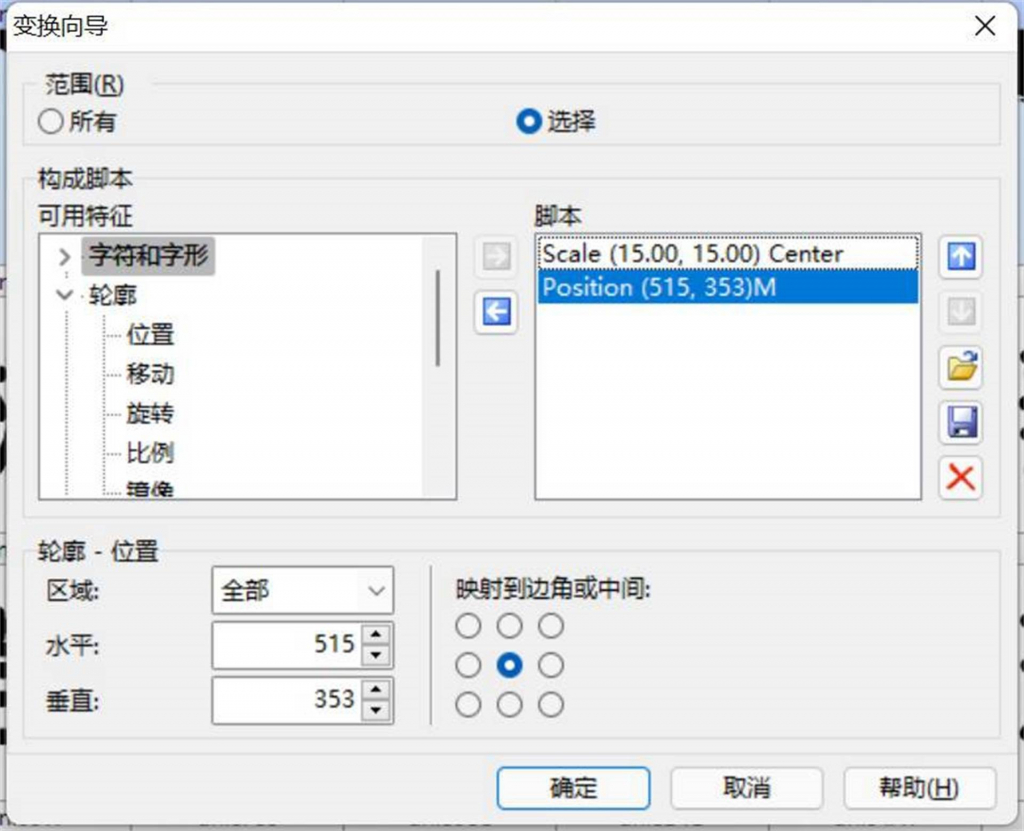
下图为调整后的效果(这时每个字的度量会出现一些问题,需要继续处理)
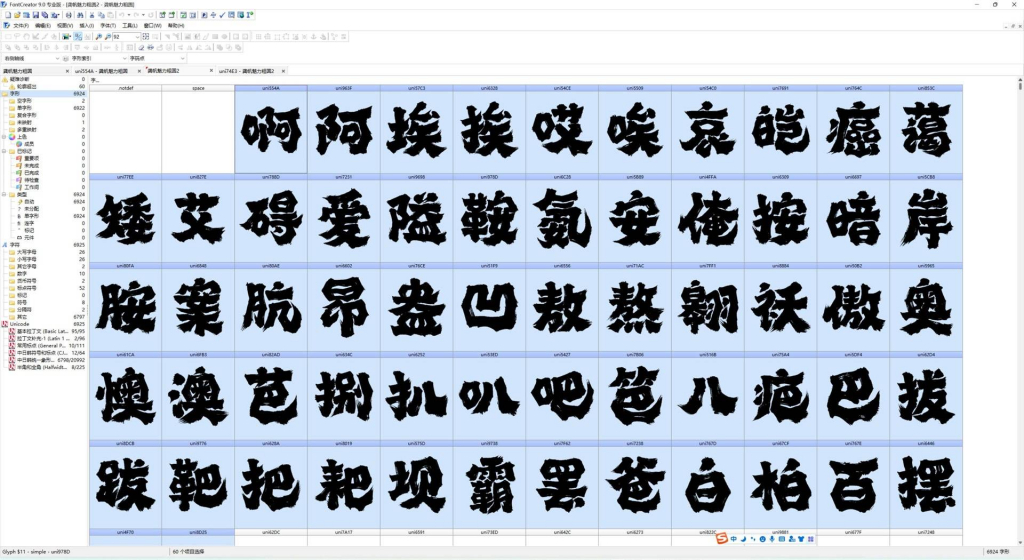
【工具】-【自动度量】-【固定字宽】数值如图,也可以自己试试其它数值
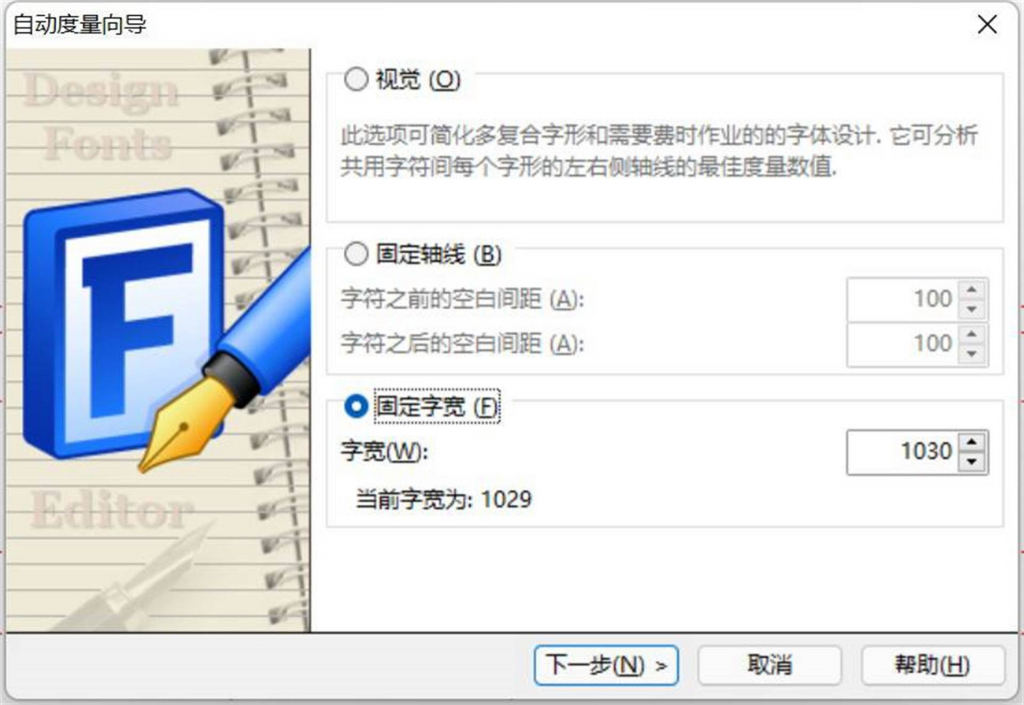
单击【下一步】,把所有字形都添加进去点击【完成】
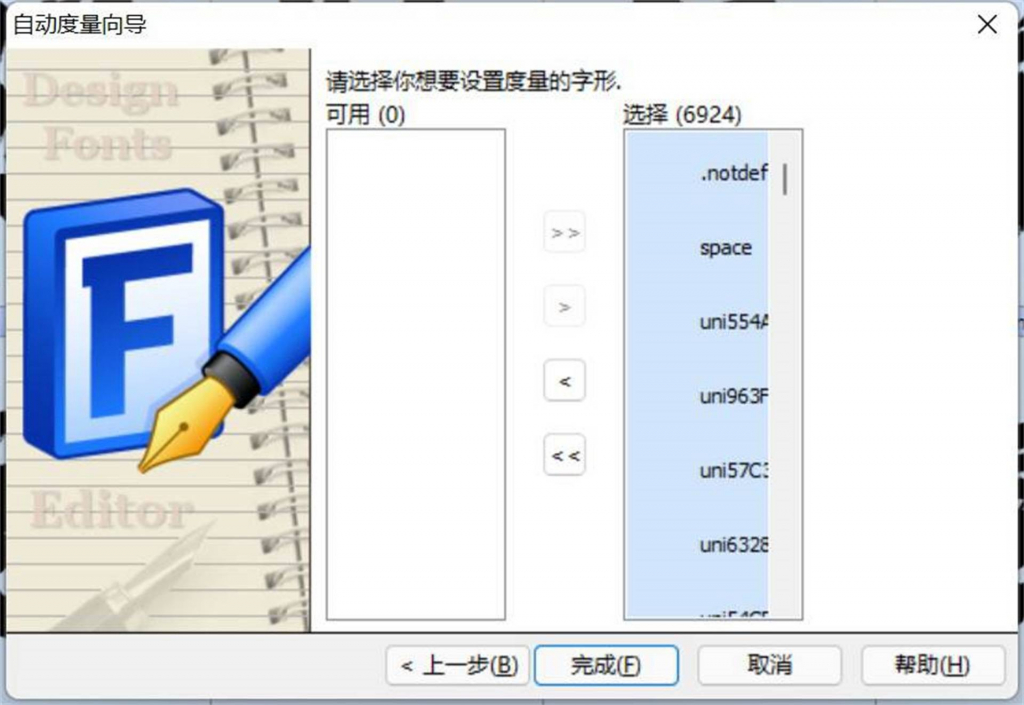
这个时候字的位置大概为如下图所示,位置还不对
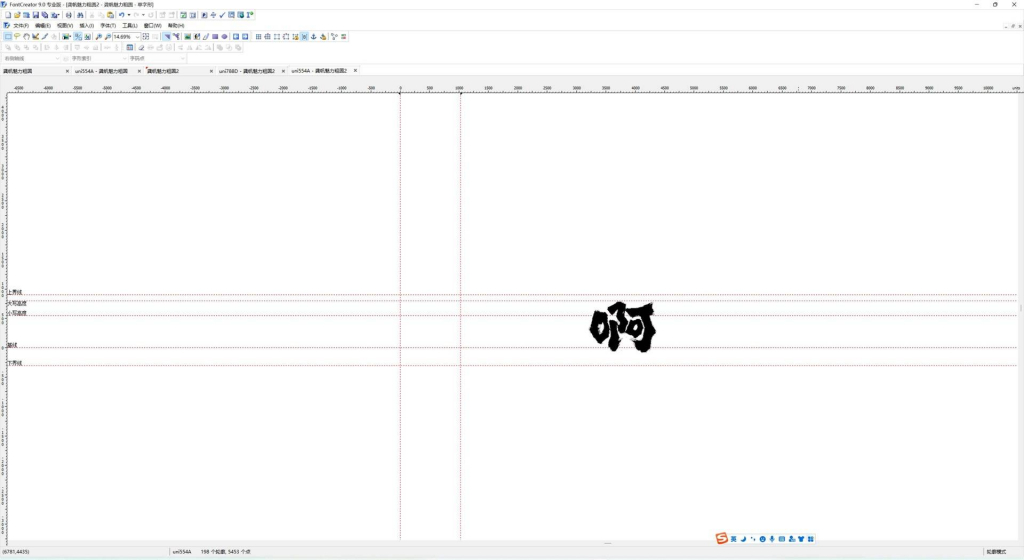
点击【工具】-【字形变换器】-【轮廓】-【位置】-【添加特征到脚本】如下图所示
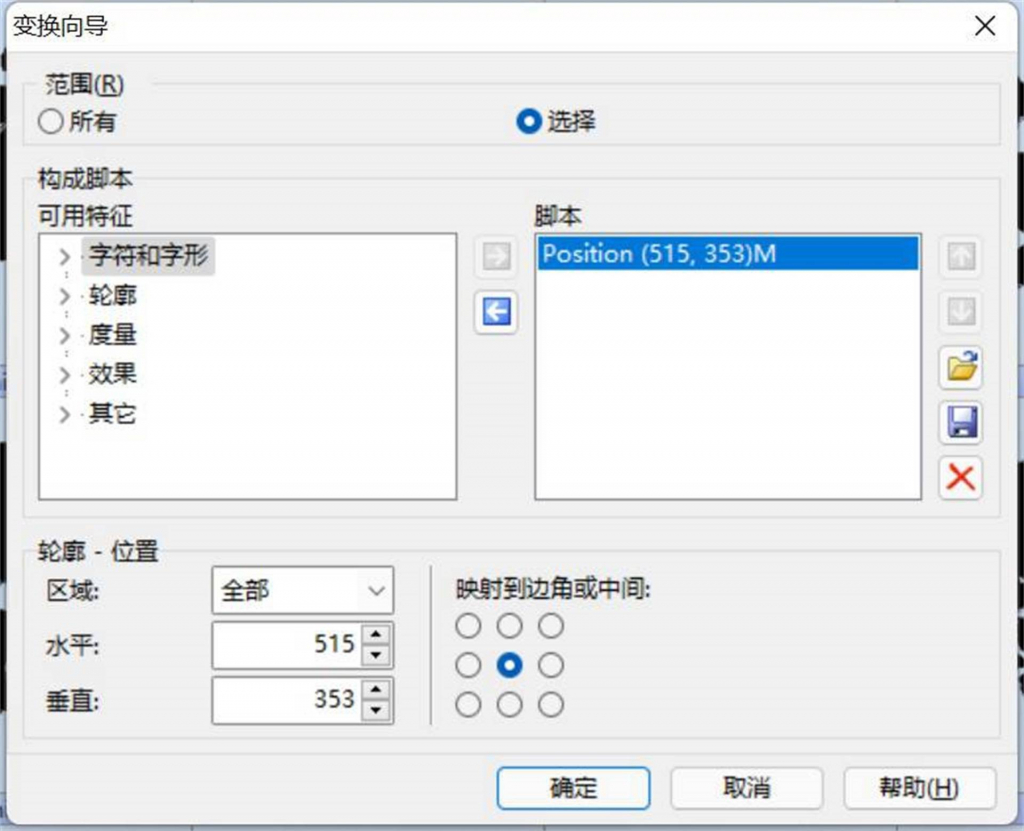
这个时候字的位置大概为如下图所示,这样位置就差不多了
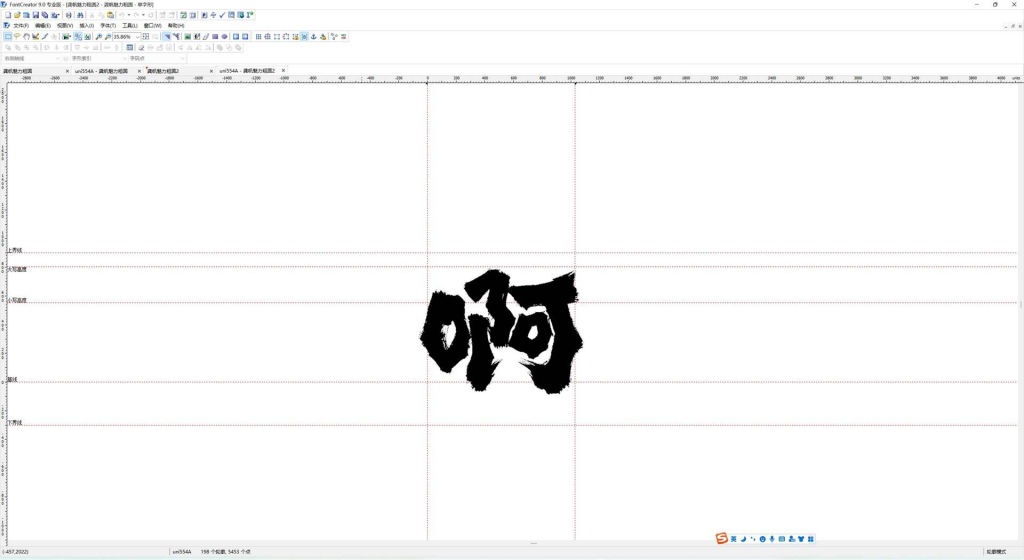
剩下的就是个别字的位置需要调整,比如刂亻亠冫冖讠阝等,这些就只能手动一个一个的调整了。
调好之后单击【文件】-【输出字体为】-【输出电脑字体】-【确认】
安装好之后就可以在设计软件里面测试字体了。
(如果还有不明白的可前往龚帆字库官网查看视频教程)
多字重字库的封装
以龚帆魅力圆系列为例,该字库一共4个字重
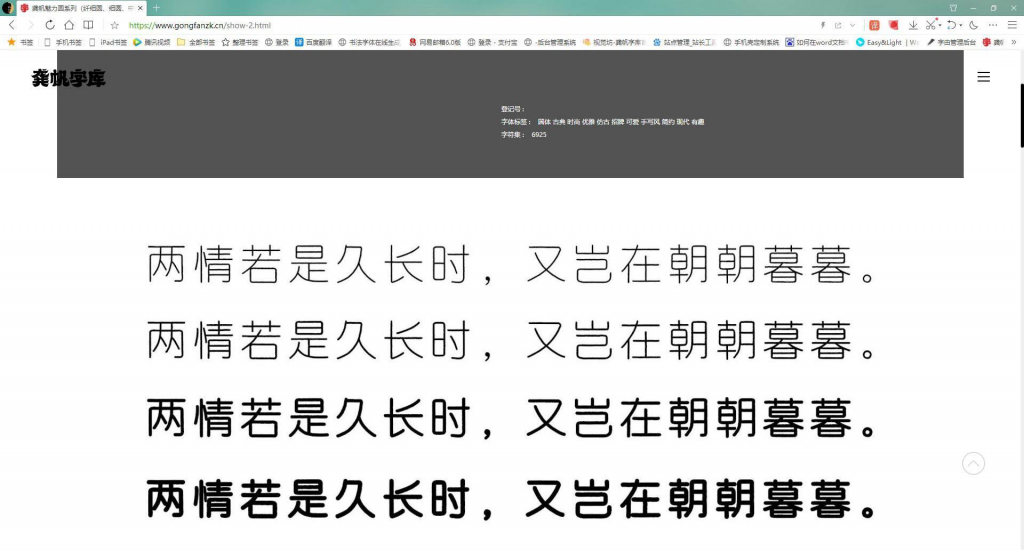
我们用前面同样的方法先封装一套细的,然后在PS里面把字打出来(你们可根据字序表的顺序进行调整)
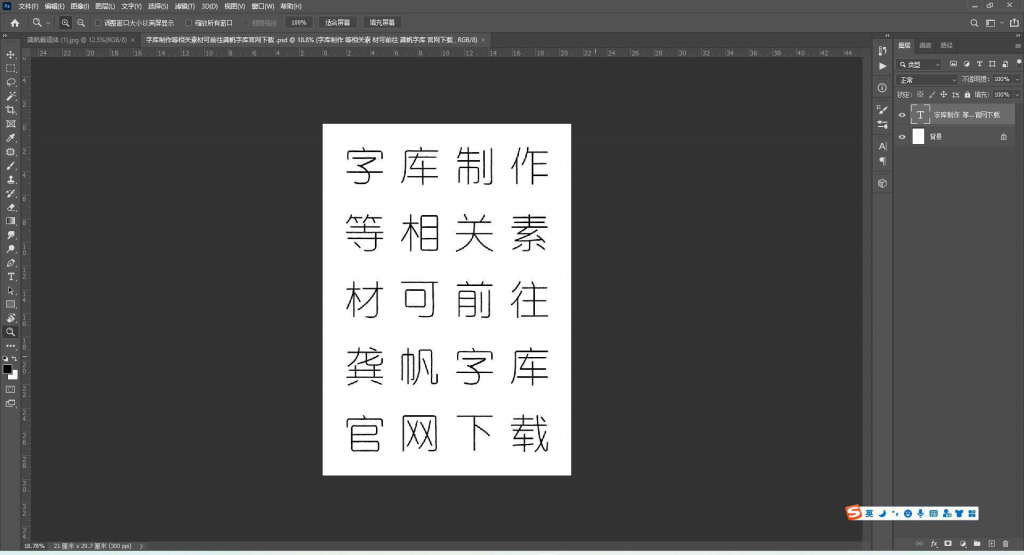
直接给所有的字添加一个描边(具体描边的数值根据自己的情况所定)
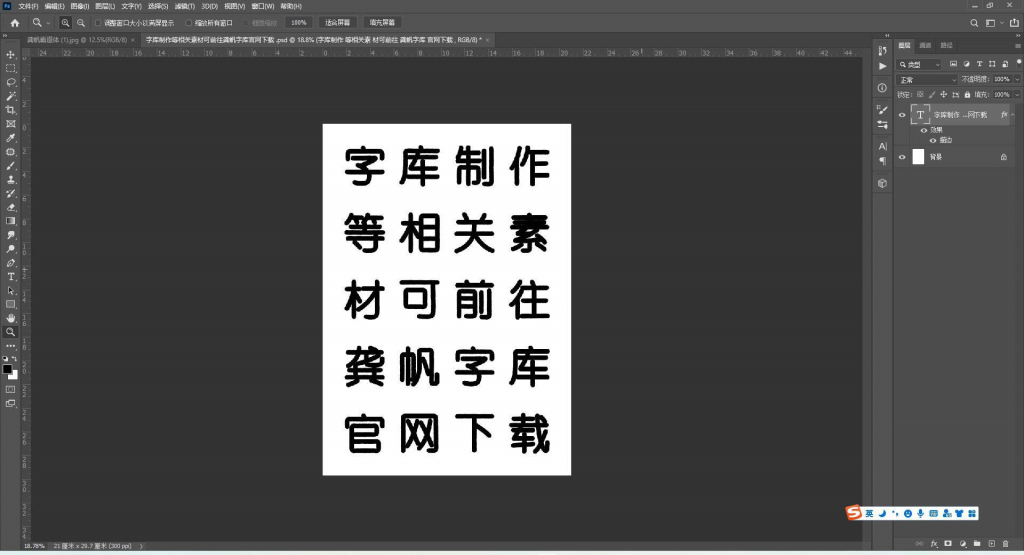
待所有字都添加描边以后,再单独对个别字的笔画粗细与位置关系进行调整,这个就只能一个一个的调,调完之后再用上述的方法进行封装即可。
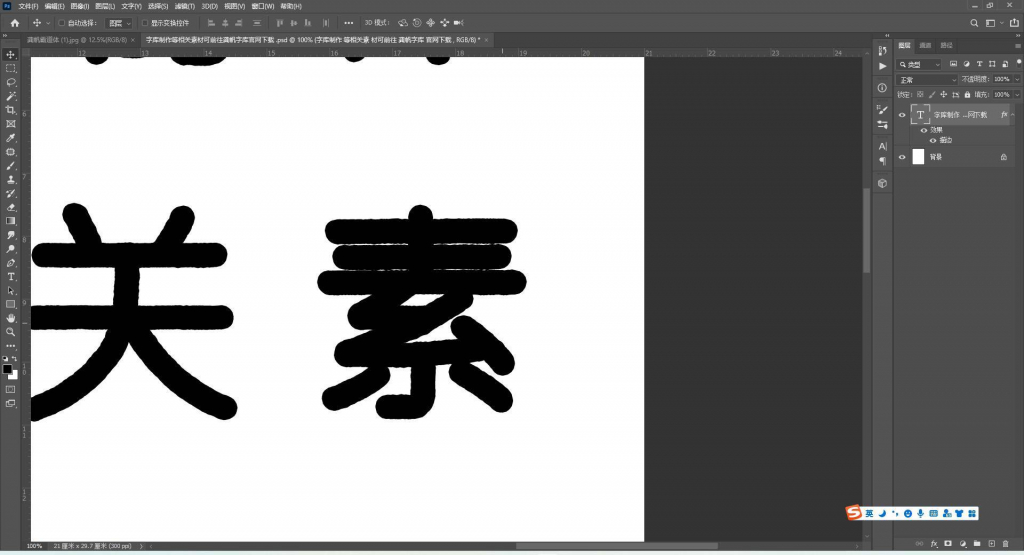
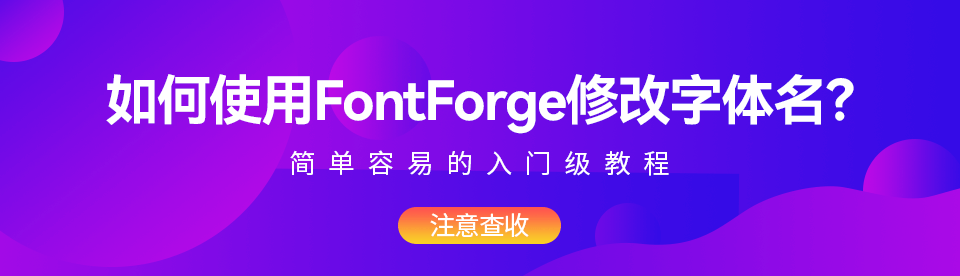
猫啃网一直致力于全网搜集最新最全的免费商用字体,在分享免费字体的过程中,发现不少字体在PS或AI等软件中,显示的名称跟字体的名称并不一致。比如“文道潮黑体”,在PS中显示的名称却是“WDCH”。“斗鱼追光体”在PS中显示的名称是“DOUYU Font”。
又或者有些字体是简体中文的,在PS中却出现在了日文区。还是以“文道潮黑体”为例,大家看下图,“文道潮黑体”的字体名称为“WDCH”,预览图是日文字体。
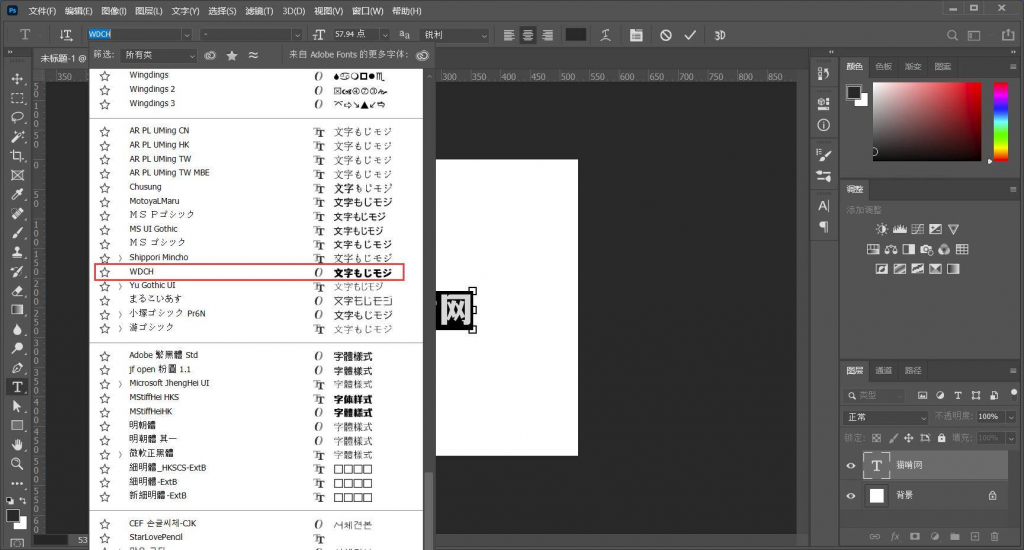
造成这个原因,很大程度因为很多制作字库的软件,设置项多而繁杂,不是专业制作字库的设计师,要去理解每一个设置项的意思的话学习成本十分高。下面的FontForge和FontCreator字体属性的设置项,看得让人望而却步。
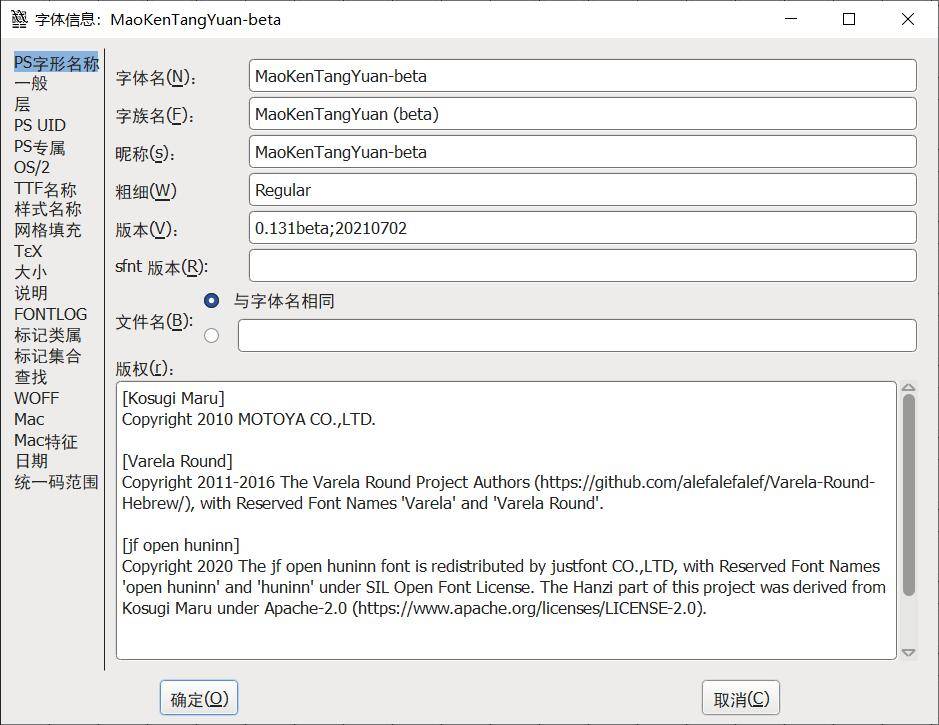
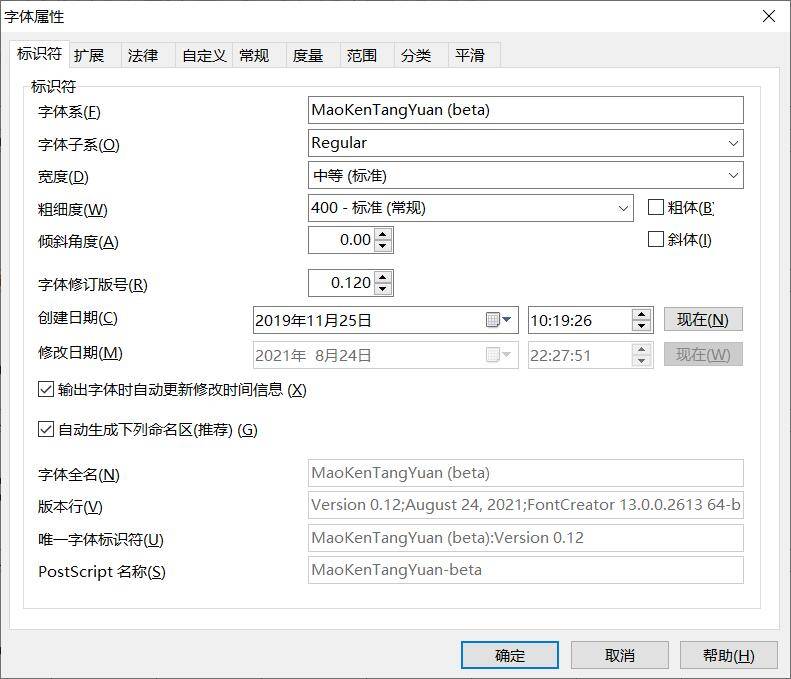
另外,也有不少网友私信猫啃君,询问如何把字体修改成自己想要的名称,以方便自己在工作中使用。现在网上关于这方面的教程也比较少,而且一般都是以系统地学习字库字形的制作教程为主。
有鉴于此,猫啃君就班门弄斧,简单地写一下如何用FontForge修改字体的名称,并且如何设置能让字体出现在Adobe系列软件内的简体区。
Fontforg是一款字体编辑、创建工具,原名Pfaedit,经过长期的发展,足以媲美Fontlab的AsiaFont Studio,更是超越了FontCreator。它开放源码(使用GPL协议),这就意味着它可以免费使用,且不用顾虑任何破解、盗版问题。
猫啃君选择使用FontForge来展开这个话题的原因主要是因为FontForge不需要破解就可以用了,免费的就是香。另一个原因就是我只懂得用这个软件……
大家可以前往FontForge官网https://fontforge.org/en-US/ 下载FontForge软件。
不过官网的版本有个问题,就是如果你要编辑的字体文件太大的话,比如思源黑体,软件就很容易会崩溃。主要原因是FontForge官网下载的版本默认安装32 bit(32位元),只能用最多4 GB的内存,所以字体文件大的话就会造成内存溢出而崩溃。如果使用64 bit的话就不存在这个问题,但是官方并不提供64 bit版本,所以大家如果需要64 bit版本的话,可以点击这里(提取码:6666)下载非官方汇编的64 bit版本。
安装好FontForge软件后,打开FontForge的安装目录。然后用记事本打开fontforge.bat文件(不能直接双击打开,你可以先打开记事本,然后把这个文件拖到记事本;或者点击鼠标右键->编辑)。
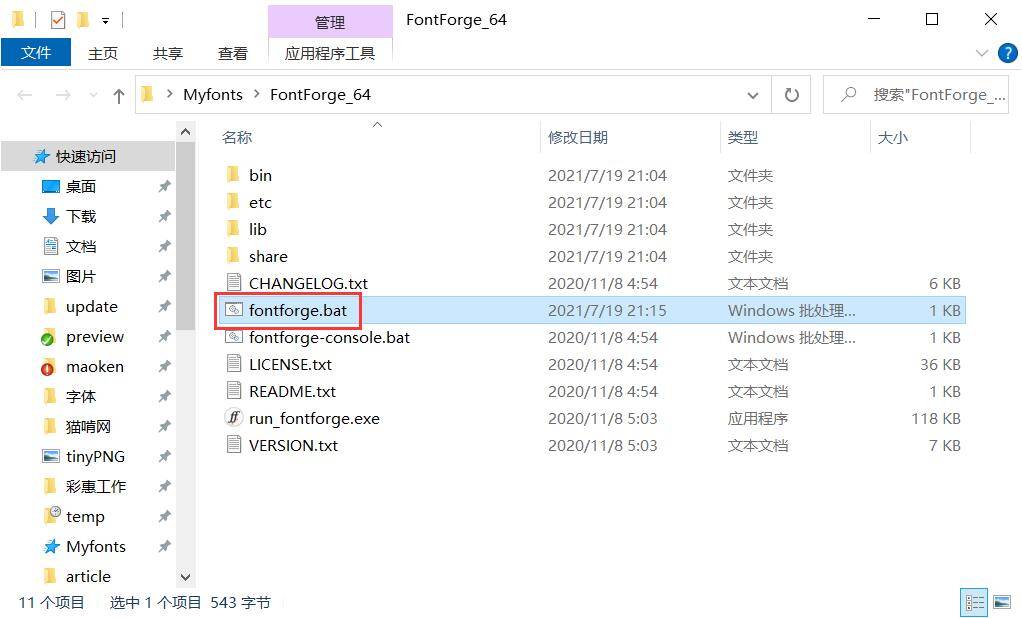
然后在打开的文件里面加上“set LANGUAGE=zh_CN”,FontForge就完成汉化了。
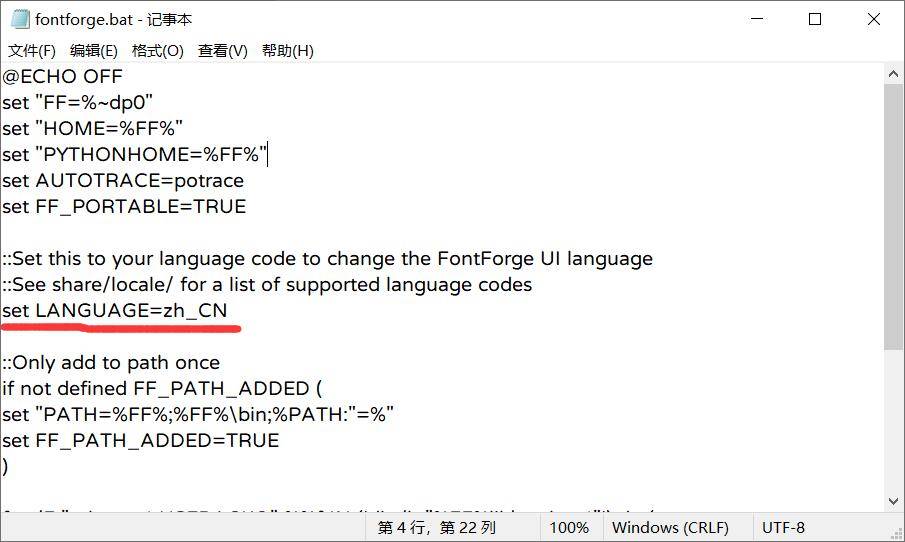
补充一下,FontForge的安装目录不能是中文名字的文件夹,要用英文的。不然有可能会出现汉化不成功的情况。
1、打开FontForge软件,选择您需要修改的字库文件。
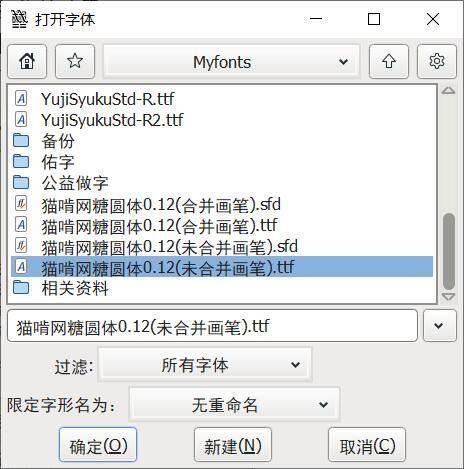
2、选择“基础(Element)-> 字体信息”
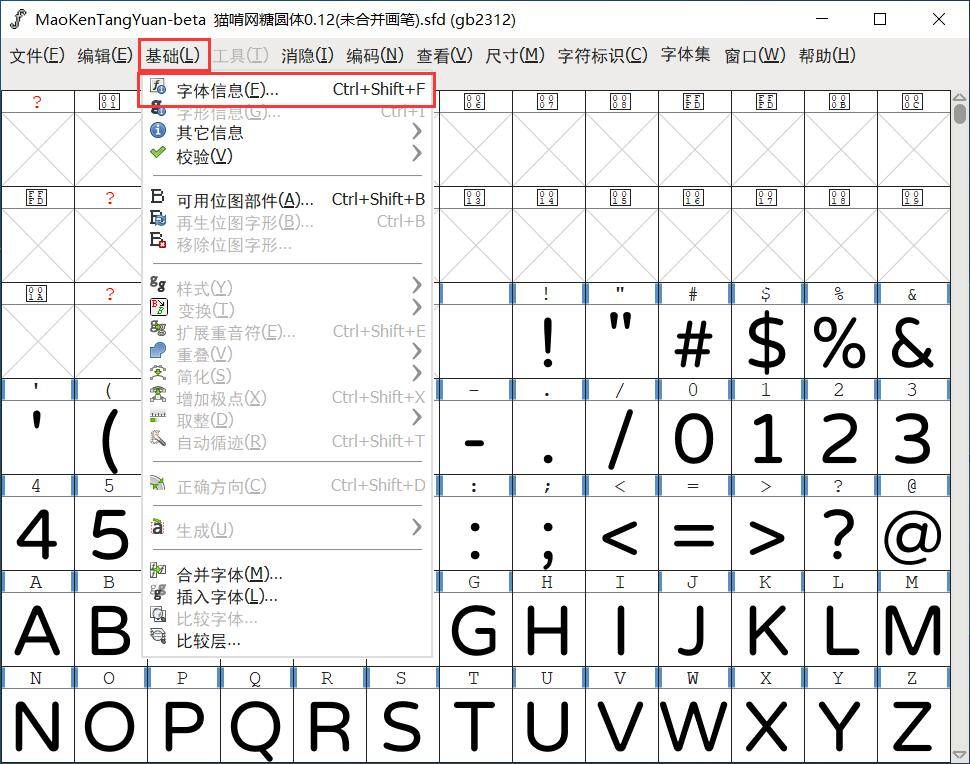
3、选择“PS字形名称”,在右边的区域输入字体名,字族名,昵称等信息。
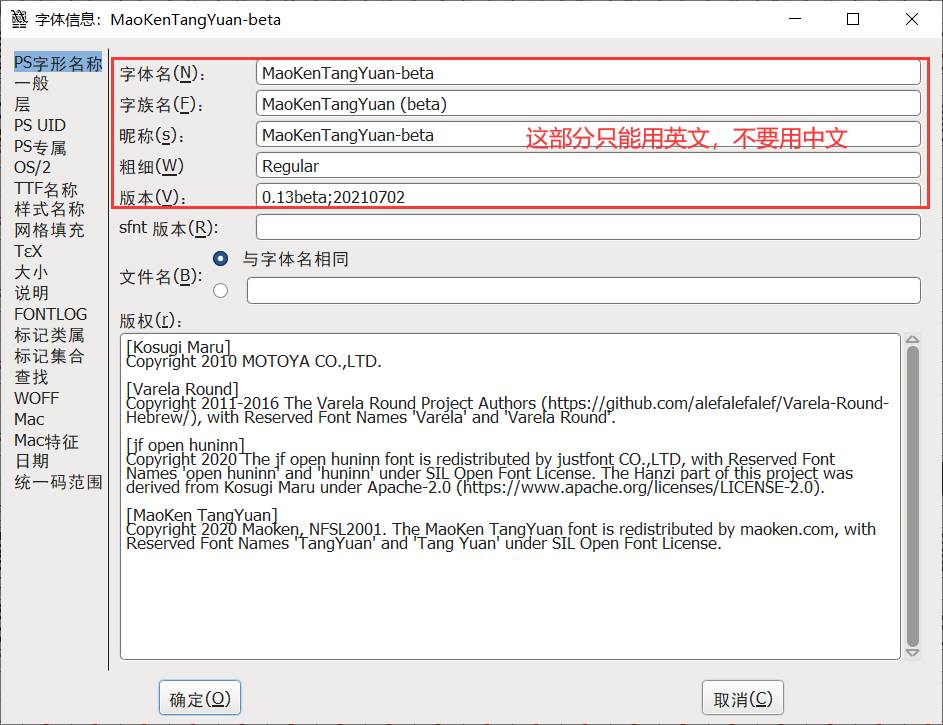
这里需特别注意的事项:
4、选择“TTF名称”,添加字体的相关信息。
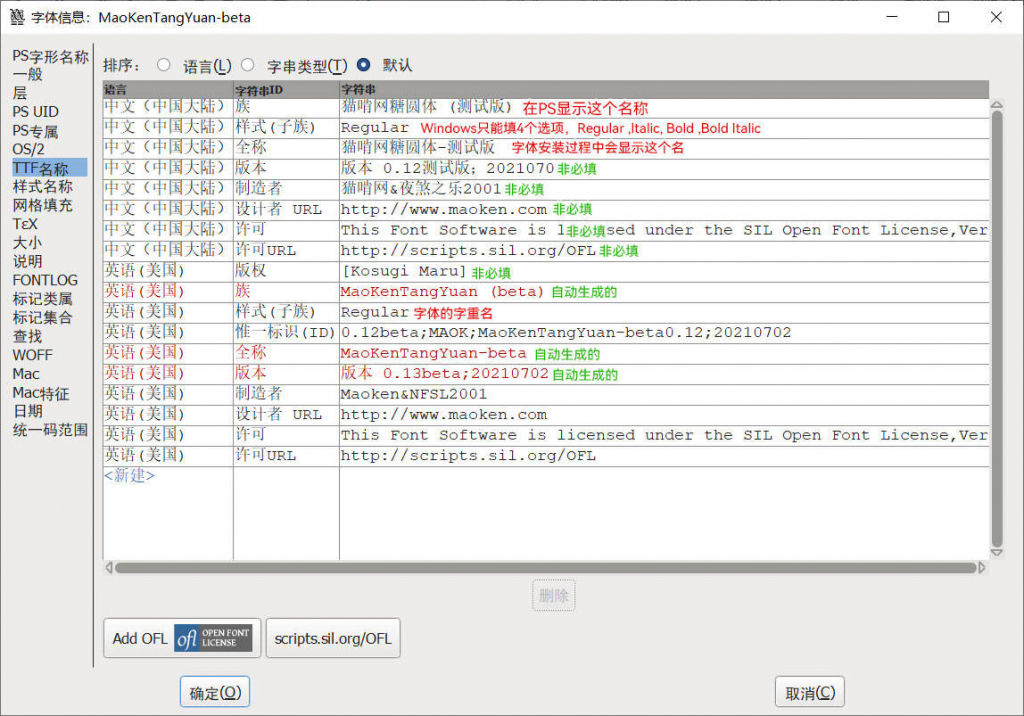
关于“TTF名称”中选项的一些解释
注意:一般来说英语(美国)必须至少有“族”、“全称”和“版本”三个条目,但是我们建议“样式(子族)”也请填写(若无区分字重则填”Regular”)。中文名称需要新建新的条目,语言则选择中文(中国大陆)。
5、选择OS/2选项,切换至“字符集”,按下图进行设置:
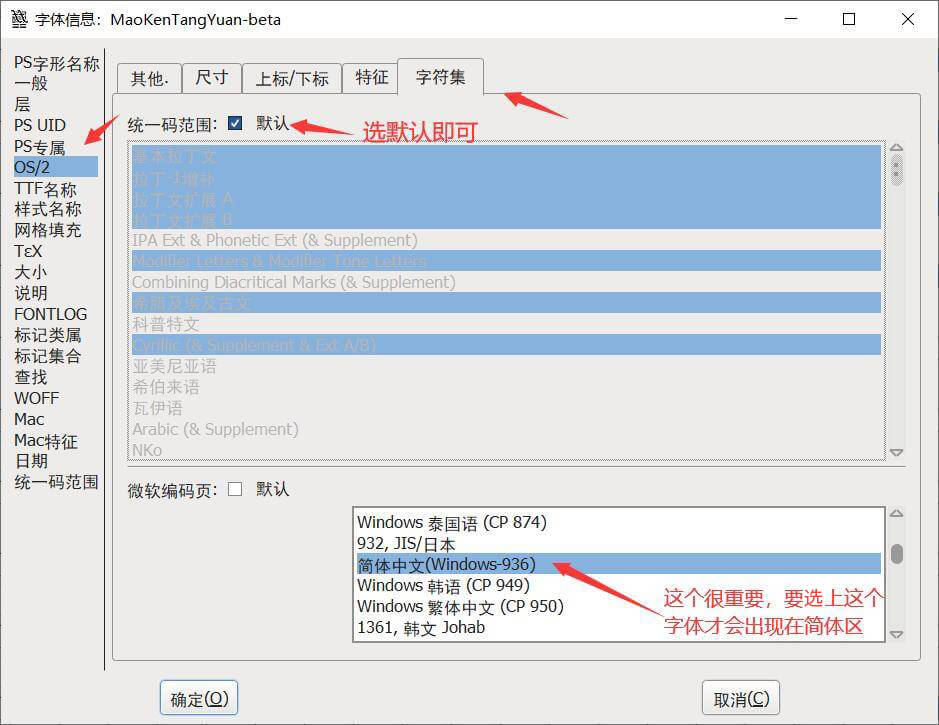
6、上面的步骤都完成之后,就可以选择“文件->生成字体”导出字体文件了。
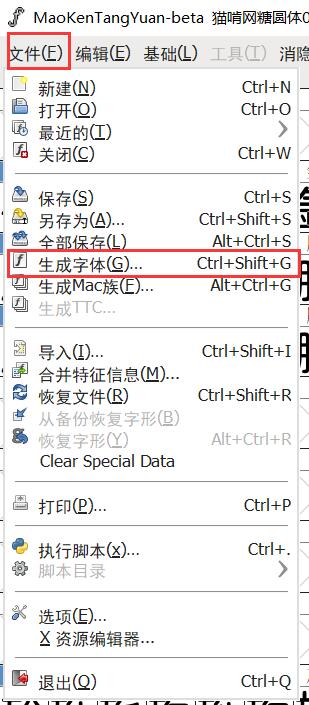
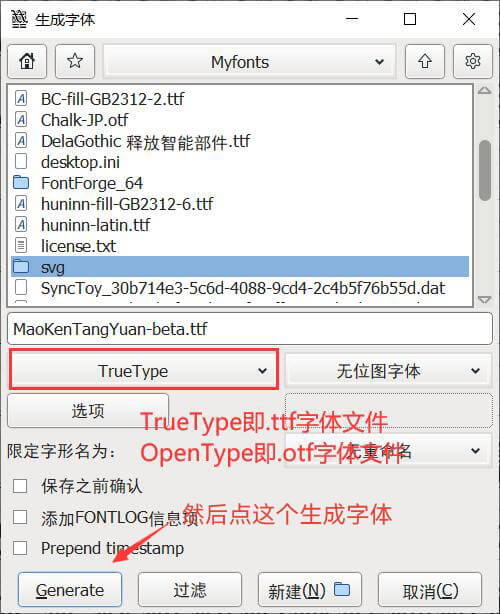
首先,请注意多字重字体需要每个字重都有单独的字体文件(此教程不涵盖制作可变字体)。
请准备好每个字重的字体文件后,在TTF名称内添加相关的信息。此处示范如何设置 Light(轻),Regular(普),Bold(粗)和Heavy(重)四个字重的信息。
1、给每个家族字体都添加“首选族”和“首选样式”。
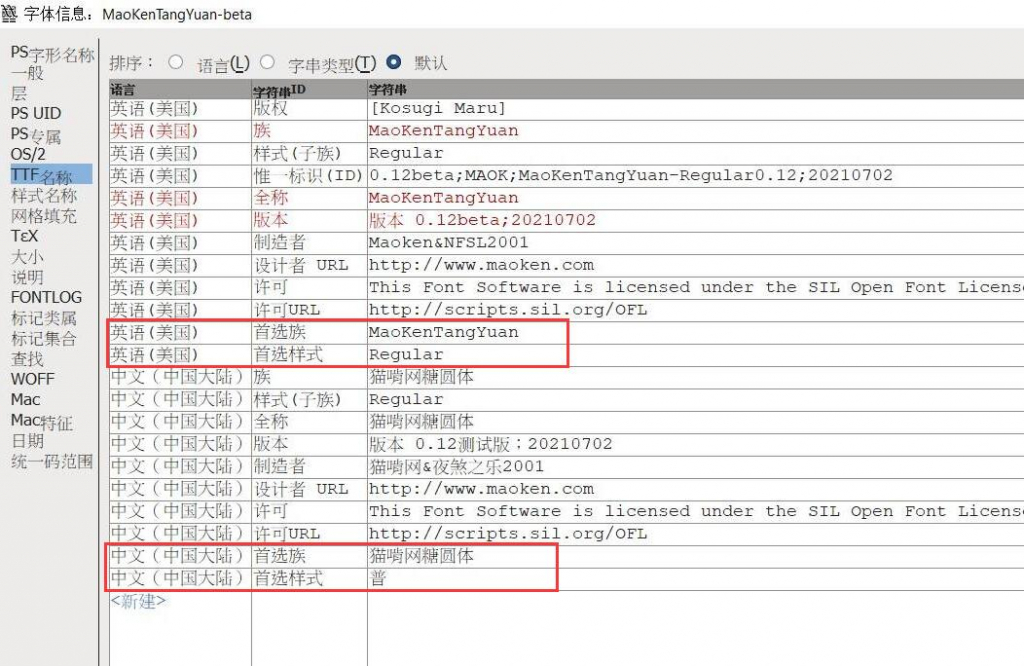
2、在“首选族”填入字体家族名称,这个名称将会替代“族”在Adobe系列软件内显示的字体名称。请确保同一个系列的字体的“首选族”是一样的名称,这样才会在Adobe软件内正确归类。
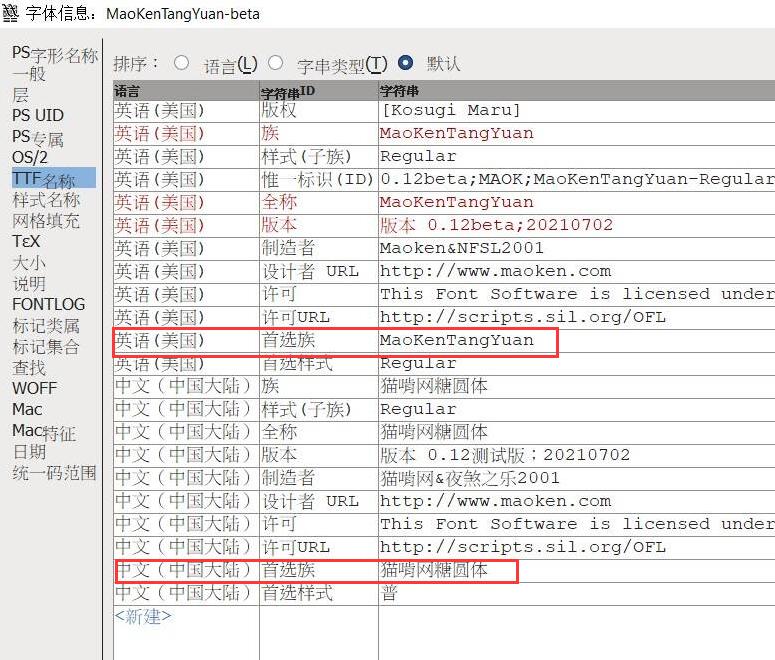
3、在“首选样式”填入字重名称,比如Light(轻),Regular(普)和Bold(粗)。
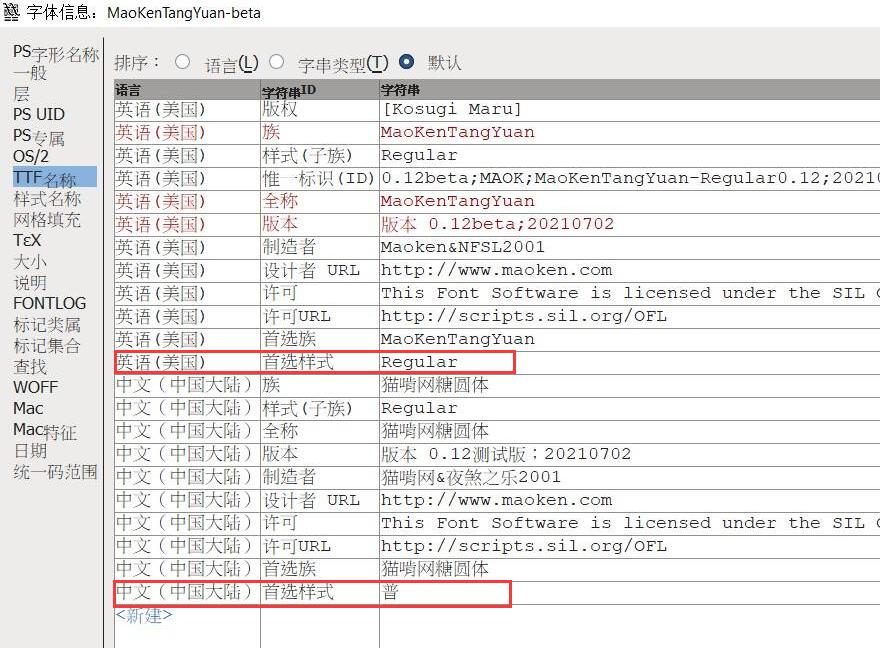
4、将“族”和“全称”的名称后面加上该字重的名称(除了Regular和Bold)。例如“猫啃网糖圆体 轻”。

5、如果字重是Bold,则请在“样式(子族)”填上“Bold”,否则其他字重就填上“Regular”(“样式(子族)”不论什么语言都必须填入英文词)。
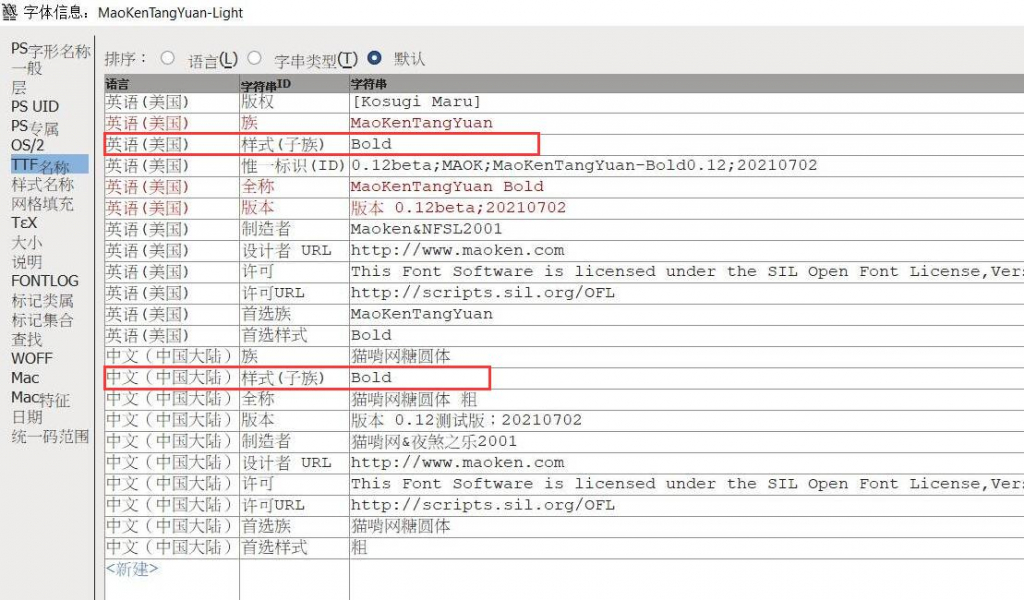
6、如果有辨识ID,请确保每个字体的ID都有字重名称以区别。
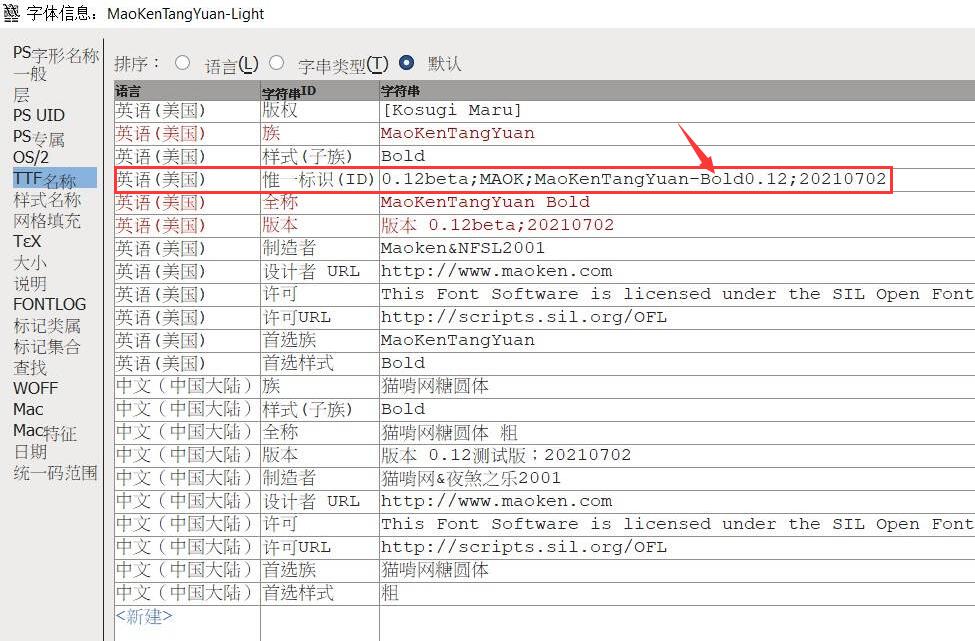
下面提供如何设置的参考图:
Regular (普)
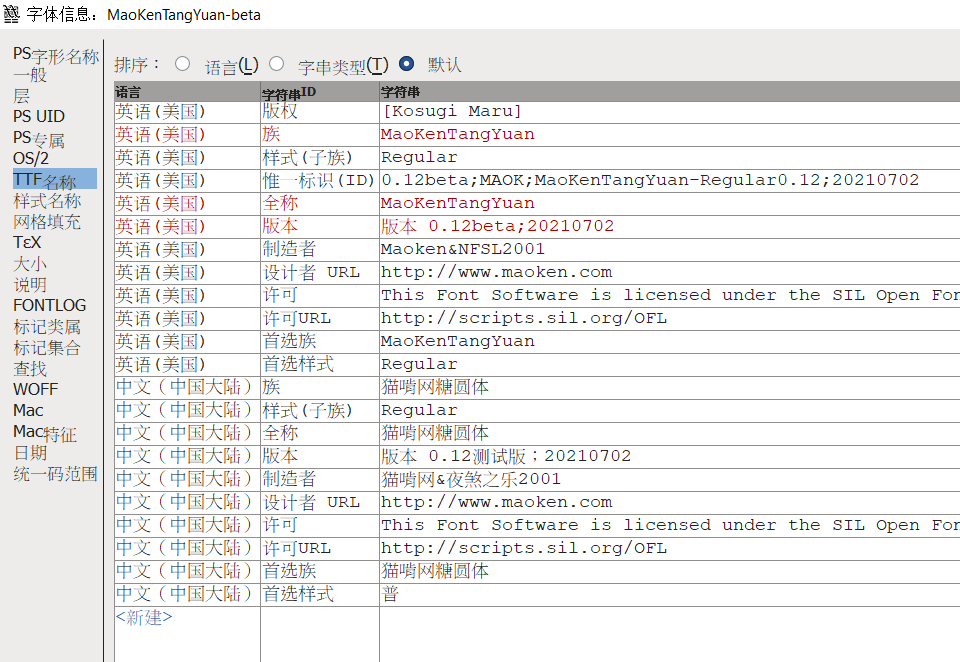
Bold (粗)
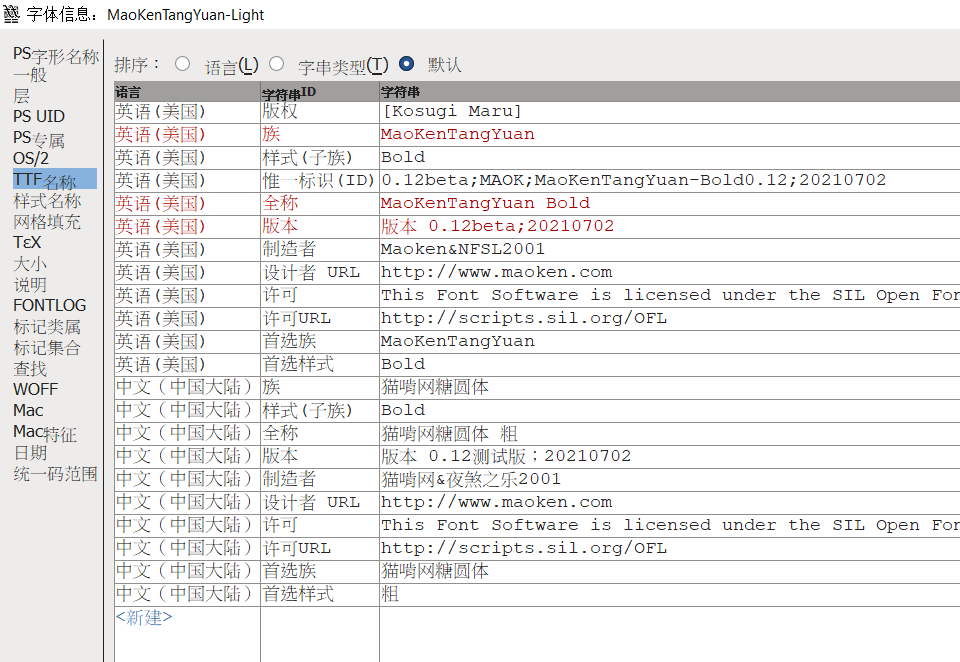
Light(轻)
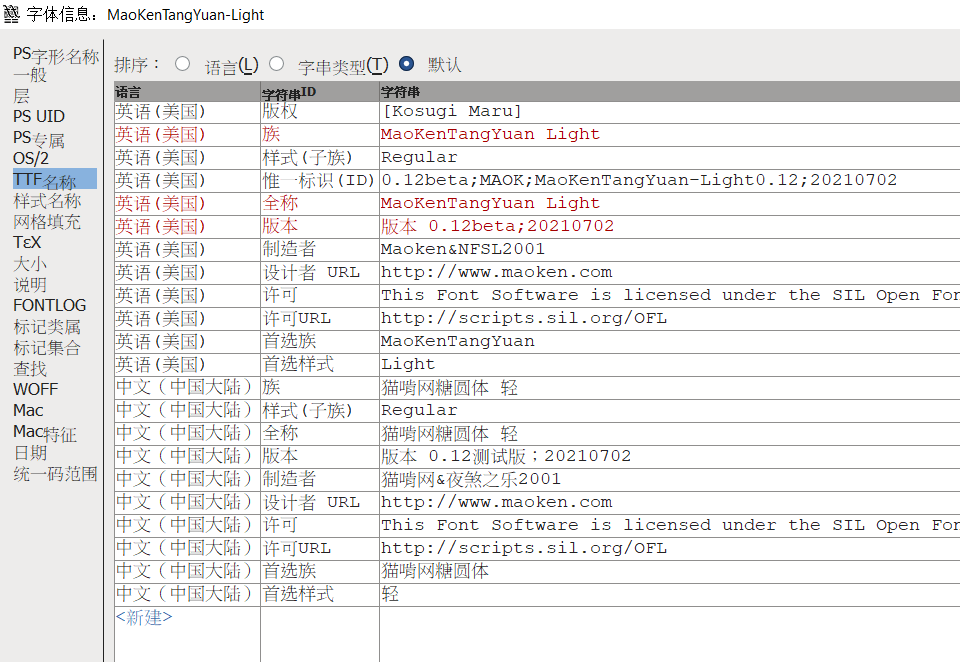
Heavy(重)
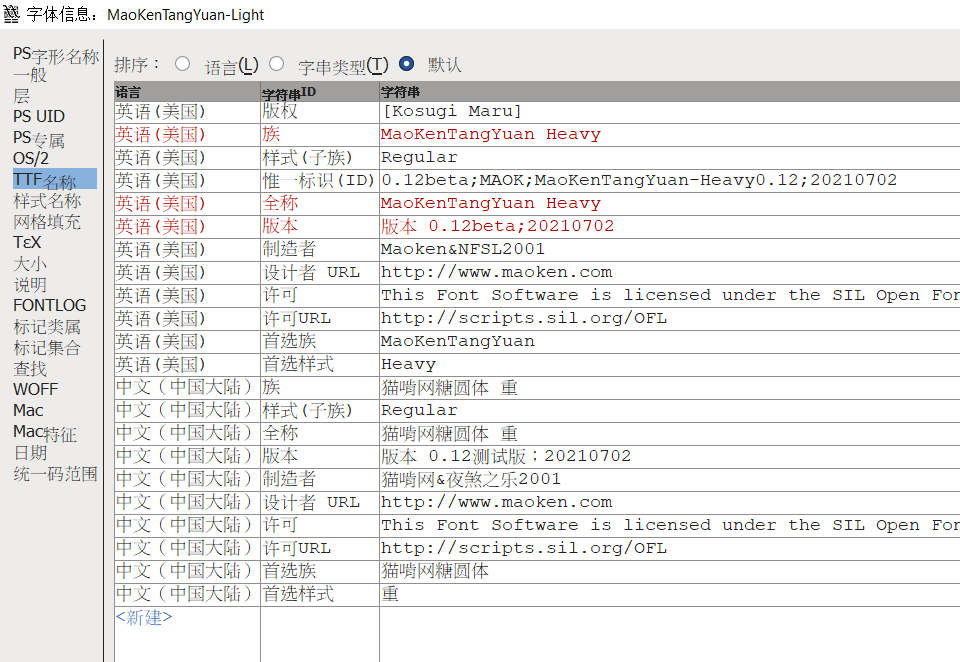
常用的字重称呼一般使用英文的 Regular, Bold, Heavy, Light, Medium等,或者可以设置为数字字重,如400(Regular),700(Bold),900(Heavy),100(Light),500(Medium)。
线条是字体最基本的组成部分,其除直线外,曲线的绘制成为做字的重点,同时也成为一大难点。曲线品质的好坏直接影响到字体作品的优劣。

但很多同学还是比较迷茫,不知如何下手,并且无法分辨自己绘制的曲线是否正确?有时会花费半天或者一天的时间来调整曲线,然而效果还是非常差……想“死”的心都有!下面我们详细来聊一聊,绘制曲线的诀窍。
怎样的曲线是舒服的?
“舒服”这个词是比较抽象的,我们无法制定出一种标准来衡量你做的曲线,给人的感受是舒服的。但可以总结出一些规律,来帮助大家能有的放矢的做出一条不那么劣质的曲线。我整理出了三个诀窍:布点、手柄和流畅,可能有些太抽象,接下来且听我娓娓道来。

一、布点
首先,“布点”指的是锚点的位置,对于大范围的螺旋曲线来讲,锚点分布在曲线的极值点上,也就是曲线中位于水平与垂直的点,这在西文的花体中能直观的看到,而且锚点的分布疏密要均匀。
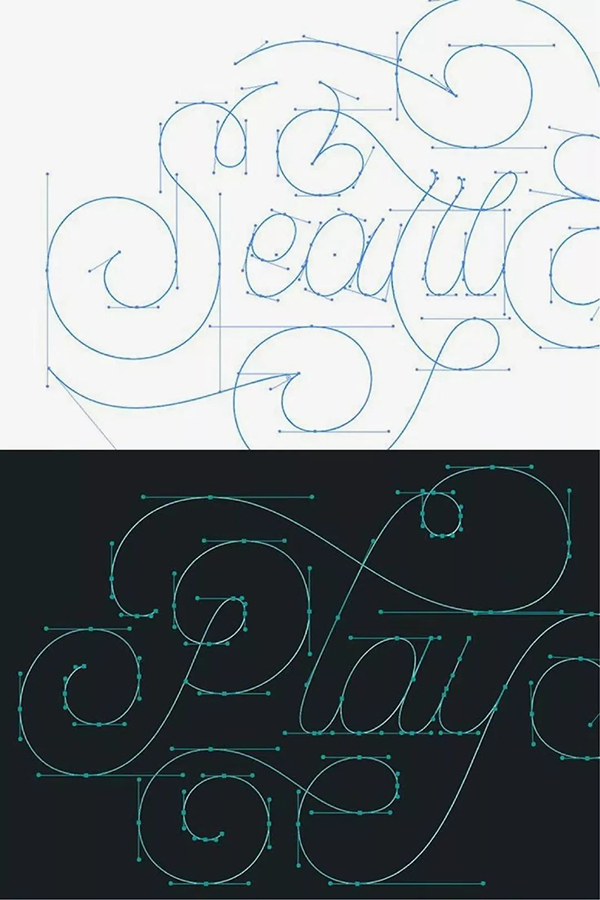
在中文字体中,我们可以将撇、捺笔画理解为曲线,很少情况会将其做如西文花体那样大范围的曲线,此时上文的取点方式就不再适用,只需在曲线的两端取点即可,不要在中途取点。
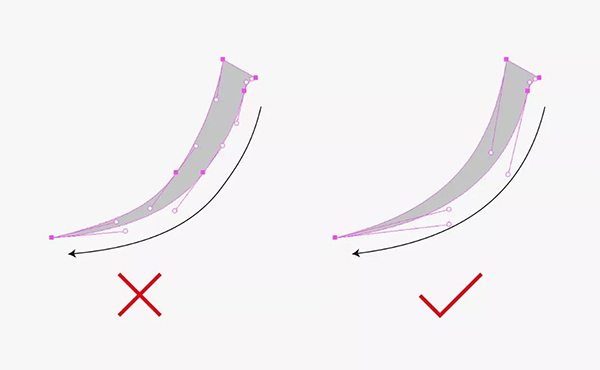
其次,“手柄”指锚点的操控杆,同样可分为两种情况,对于如花体那种大范围的曲线来讲,两端手柄都要延伸出去,切记不要一端手柄极长,一端手柄极短,两端手柄长度协调为易,这样绘制出的曲线才会流畅。
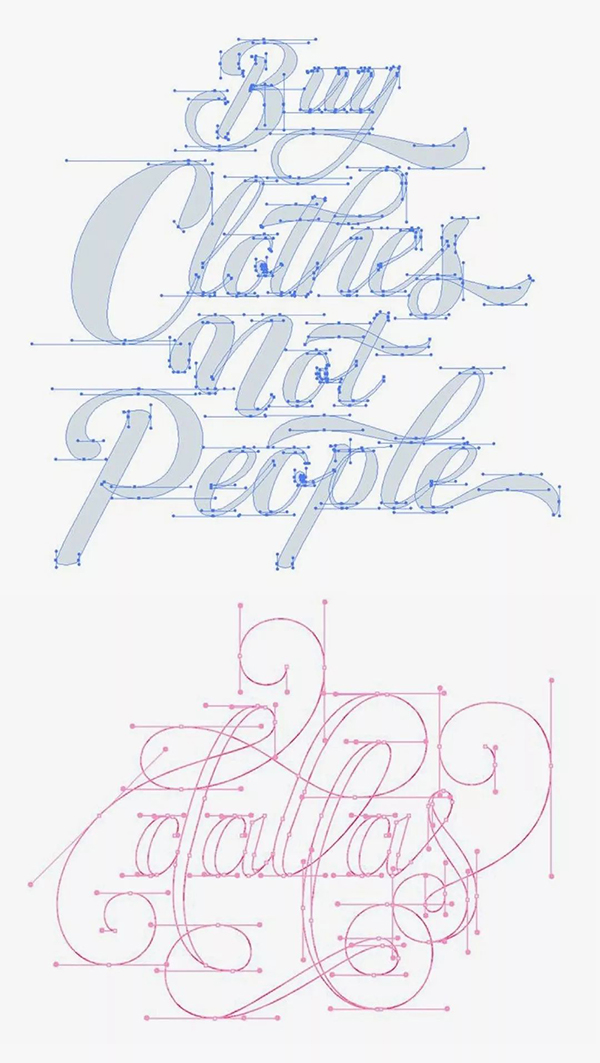
对于小范围的曲线来讲,可以只激活一端的手柄,这样可以简化绘制曲线的难度,从而提高我们调整曲线的效率。
最后是曲线的流畅度,这对初学者来说是最难的一点,调来调去怎么都不理想,直至耗尽自己最后的耐心,只能草草了事了…… 其实这对于有一定经验的设计师来讲,也并不是那么容易的,都需要花费较长时间将其调整到理想的状态,其中还是有些技巧来帮助大家确定曲线是否流畅。就是要保证曲线中不要有直线形态的存在,这样绘制的曲线才会流畅。
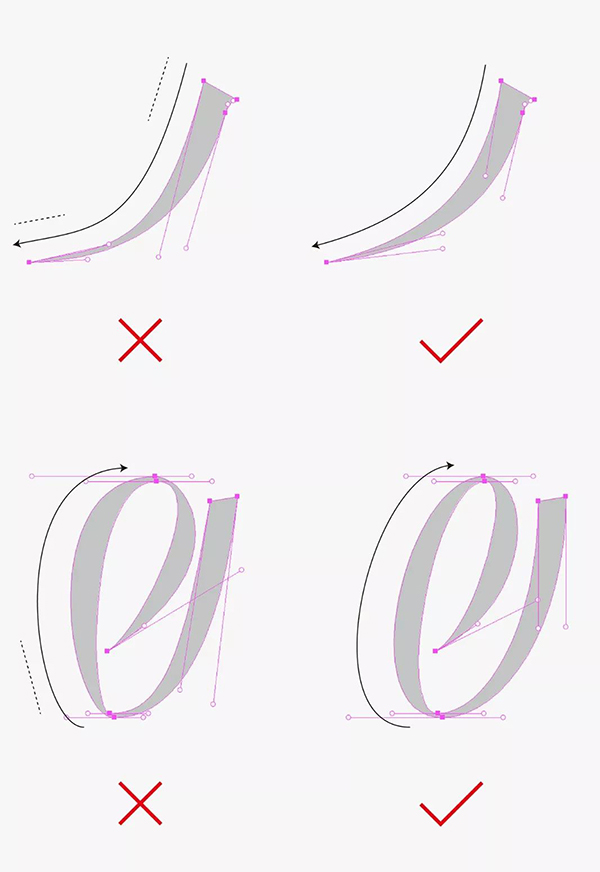
下图列举出的这款西文字体作品,布点和手柄处理的都没问题,但曲线的流畅度很不理想,问题就出现在他的曲线中存在大量的直线形态,最终导致曲度不顺,较生硬。
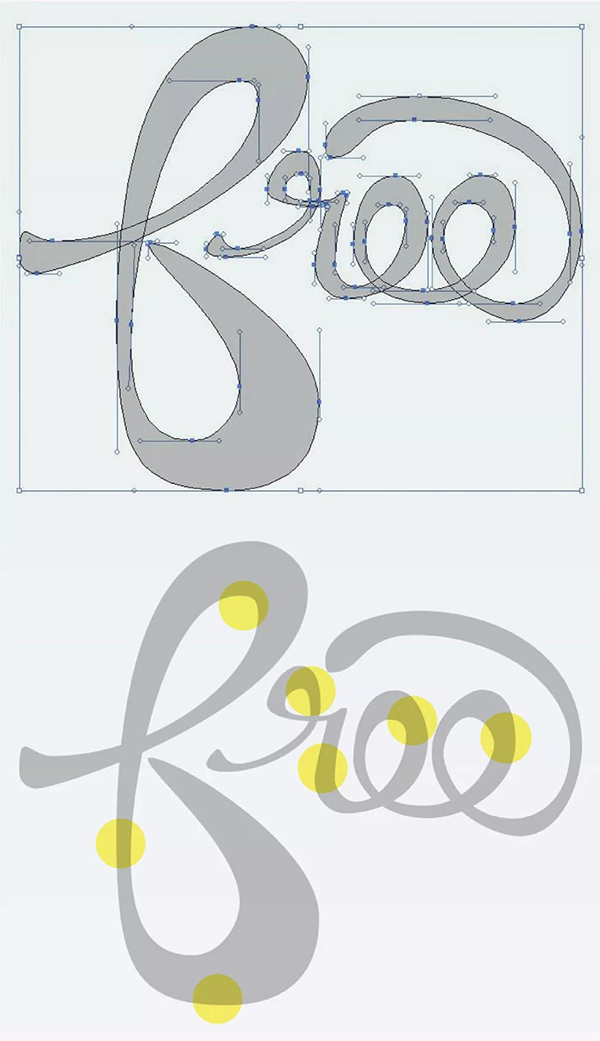
以上这三点都能做到后,需要做一些临摹来达到娴熟的目的,大家可以找一些西文的花体进行临摹。
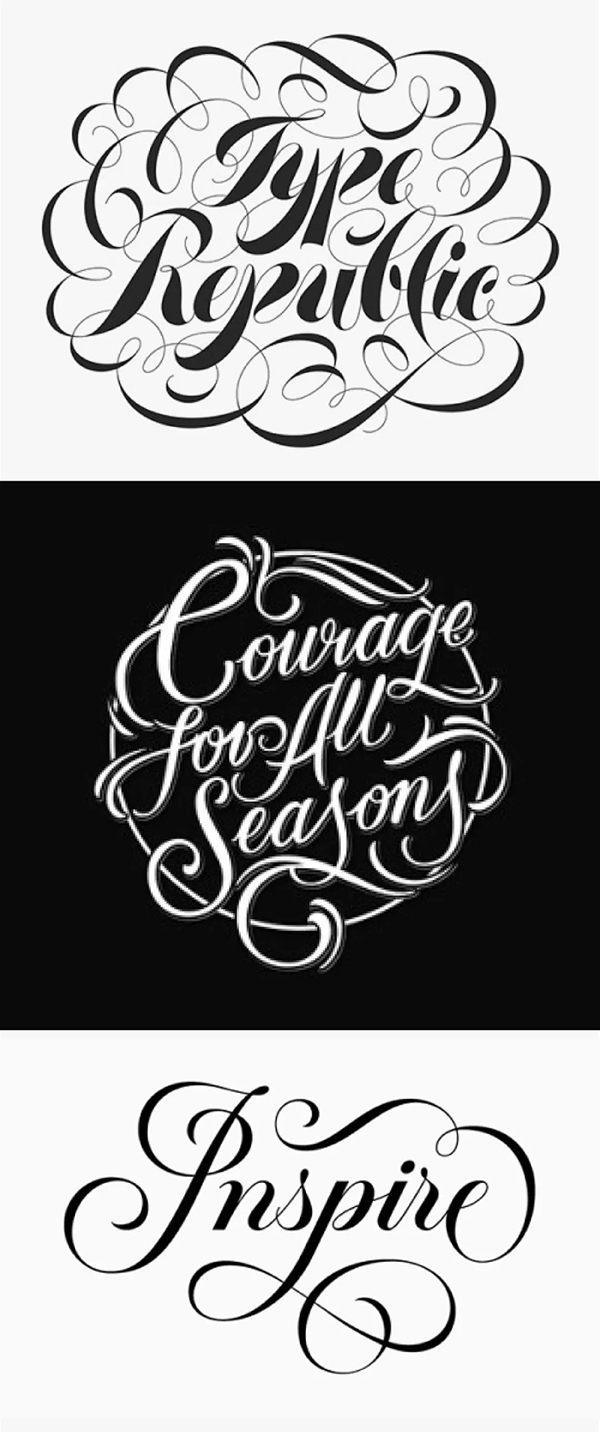
这样一来,想必大家绘制的曲线品质会有质的飞跃,而且又增长了一门辨别曲线优劣的新技能。需要掌握的三个要点理解后,下面通过,三个『字学堂』“一周一字”活动中命题案例的讲解,总结出4项技巧,让大家加深并吃透其中的原理。
巧用描边样式
“黑天鹅”从字义来看,使用曲线是再合适不过的了。若此时没有好的想法,大脑一片空白的话,我们可以找一些字体作品当作参考,从中汲取养分,化为己用。下图这个“春”字,想必大家都有见过,他这个字中曲线的品质是很高的,其中最显眼的是“日”字的处理,这也是他这个作品中的一大亮点。除此之外还可以观察到,他的横画主体是直线,这样做的目前是为了突出亮点,使得字形有主次之分,增强字体的层次。
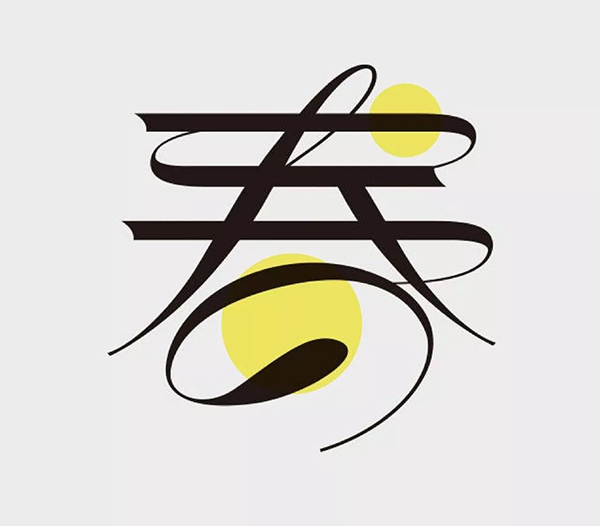
对于一些没有手绘能力的人的来说,可以巧用描边来将字体的骨架与曲线绘制出来,之后再由骨生肉,这样会提高做字的效率。
下面我们来观察下“黑天鹅”这三个字的结构,看下哪里可以加入参考作品中“日”字的处理方式。在这三个字都不含“日”字形,只能设法对其他结构简化,才有可能实现,其中“鹅”字的笔画最多,这为简化提供了很好的条件,我们可以先从这个字做起。
“鹅”字中“鸟”的上半部分,可以简化为我们想要的“日”字形;底部的勾画全部调整为曲线形态,以达到增强曲线特征的效果,但注意曲线的弧度是按照字形本身的形态调整的,因此弧度都是各异的;在笔画密集的“鸟”字处进行了简化;为强调撇画的特征,将“我”字的点画调整为撇;最后为进一步凸显曲线的柔美,选择一笔幅度较大笔画,将其调整为弧线,并将字体的重心提高,中宫内收。

再单独详细看下“鹅”字骨架中曲线的路径状态
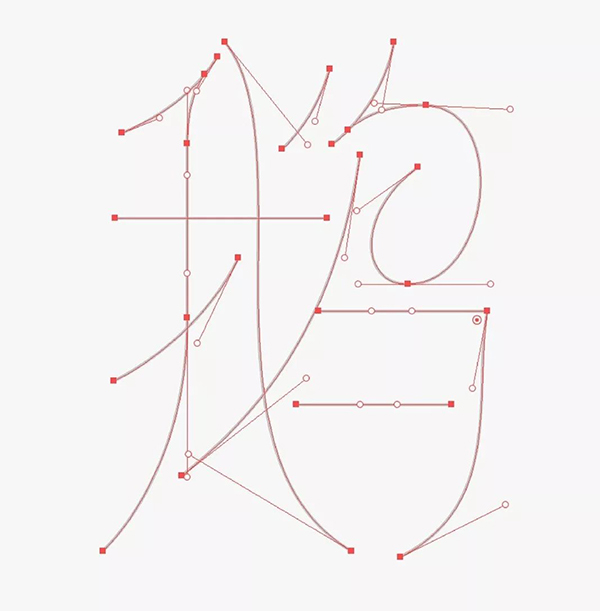
这样通过笔画最多的字,确定出了字面的大小,方面我们去设计前两个字,并且撇画与弧线的特征在其他两字中也要有所体现。故为增多撇画的形态,将“黑”中点画的方向进行调整。同时在“天”字中加入弧线。

这样初步的字体骨架就设计完成了,其实这完全可以作为一个完成稿。
接下来,可以使用软件自带的描边宽度配置样式。
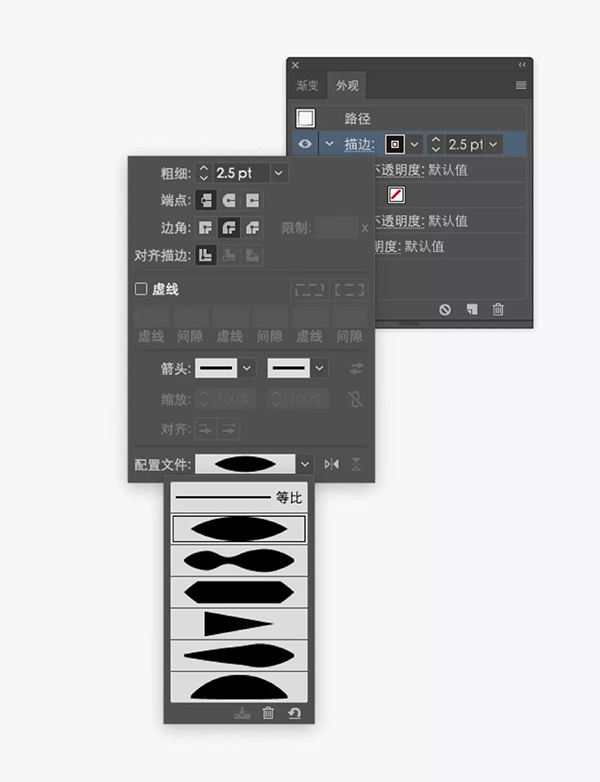
对字形中所有撇画形态进行调整,这在一定程度上可以简化我们制作这类曲线的难度。

笔画统一变换后,将长度较短的撇画,调整为“泪滴”形态。

着重是对“鸟”字亮点处大面积曲线的调整,这种曲线要在转折处加入粗细变化才会优美。
其中,对于曲线笔画的宽度,很多同学控制不好,我们可以使用“椭圆工具”取出字体中竖画的宽度,将该圆形作为度量曲线笔画宽度的工具。

对于使用描边宽度配置样式的笔画,我们需要先将路径简化转曲后,方可调整该曲线。
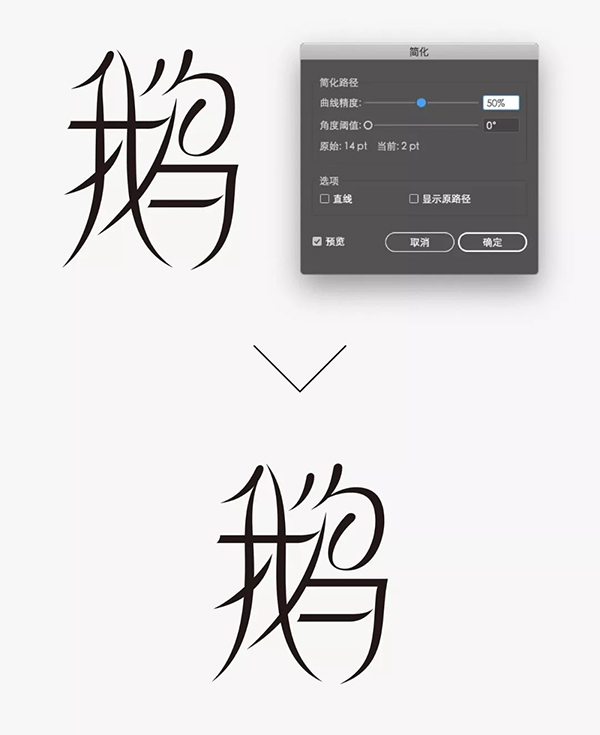
单独看下“鹅”字的路径图。

初步完成后观察发觉“黑”字与其他字明显不协调,问题就出现在“黑”字中“口”字形的处理,刚好可以将其调整为亮点的形态,这样问题就迎刃而解了,调整后的字形效果和谐了许多。

最后,将字形整体倾斜,错位编排,使字形整体更为饱满,并添加西文字体,这样该案例的设计就结束了。

我们以“蝴蝶梦”为内容进行设计。大家有时在涉及曲线字形时,有些同学会将所有笔画都调整为曲线形态,如果你调整控制的能力很差的话,这无疑是在给自己挖坑,通过收到的作业也能直观的看到,调整不充分字形会显得松散无力。
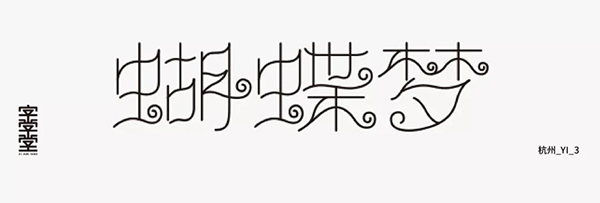
我们可以另辟蹊径,不要让笔画都带有曲线,只保持部分笔画带有曲线,这样设计的难度系数会降低很多,字形会产生层次感,从而达到美观的效果。
下面来看下本次要做的“蝴蝶梦”这三个字的结构,前两个字的笔画较多,尤其是“蝴”字,可以考虑在笔画密集处使用简化。

先采用描边方式将“蝴”字设计出来,字形整体保证上端硬,下端软的规律,仅在简化处使用大范围的曲线,这样设计出的字形在统一中带有变化。
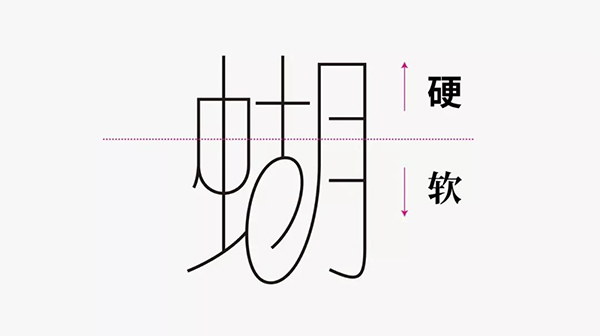
而后把其余两字设计出来,将起到简化作用的类螺旋纹,作为整组字的主要亮点,保证在每个字体中有一处出现,其中“梦”字并未找到好的处理方式,只是将撇画进行了延长,这样亮点结构规律性集中出现字体的底部。

在横画起笔处加入微小的弧线,以进一步增强字形整体的特点,

接下来由骨生肉,可先将描边字形中的竖画增宽,以确定竖画宽度,而后统一调整。为把控曲线宽度,可制作一个度量的圆形,其中“梦”字的螺旋线并未起到替换笔画的作用,故将其宽度设定的较细。其余基本笔画的形态同样要注意曲线的流畅度。

单独看下“蝴”字的路径图。

字形统一倾斜后发现“梦”字不够饱满,故将螺旋线的范围增大,这样整体效果和谐了很多。

通过简单的图形调整,增强螺旋线的穿插关系,使得曲线明朗了很多,并搭配与字形特征相近的西文字体,该案例的设计就结束了。

通过简单的图形调整,增强螺旋线的穿插关系,使得曲线明朗了很多,并搭配与字形特征相近的西文字体,该案例的设计就结束了。

同样采用描边方式将字体的骨架设计出来,其中部分竖画调整为曲线构造,以营造手写感。
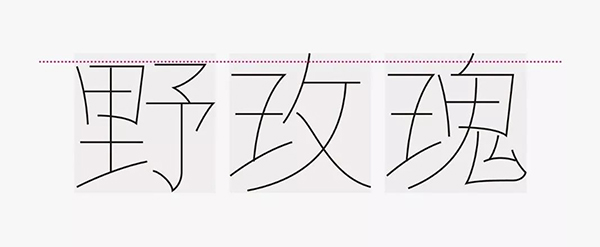
结构确定后,将笔画形态设定的尖锐、夸大些。

将描边结构作为辅助,将体饰添加进去。

这种曲线都是在收尾两端曲线,切记不要在中途取点,注意弧度对曲线弹性的影响,下图可观察下字形的路径图。其中,撇、捺曲线类笔画粗细的变化要协调,不要变化过急,要有较缓的变化过程。
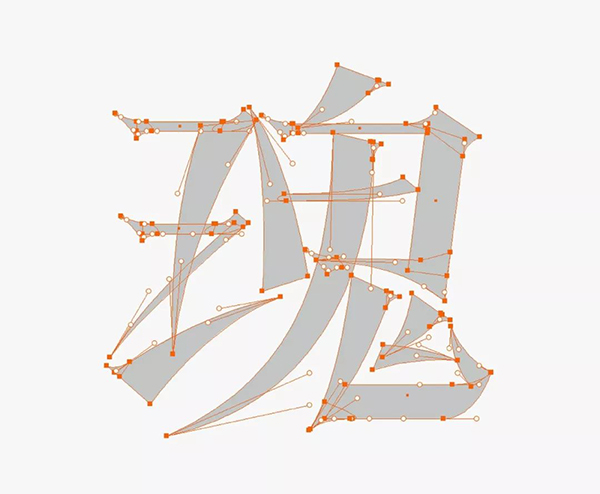
集中对间架结构与曲线不理想的“野”字进行调整。
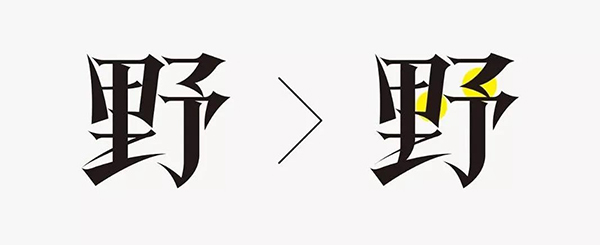
对字形整体进行倾斜,并调整字间距,使其更为紧凑。

这款比较张扬狂野的字形的设计就结束了。

以上我整理出3个诀窍、4项技巧,并通过3个案例讲解,由浅入深,向大家介绍字体中曲线该如何高效的绘制,希望大家能有的放矢,不再迷失方向。